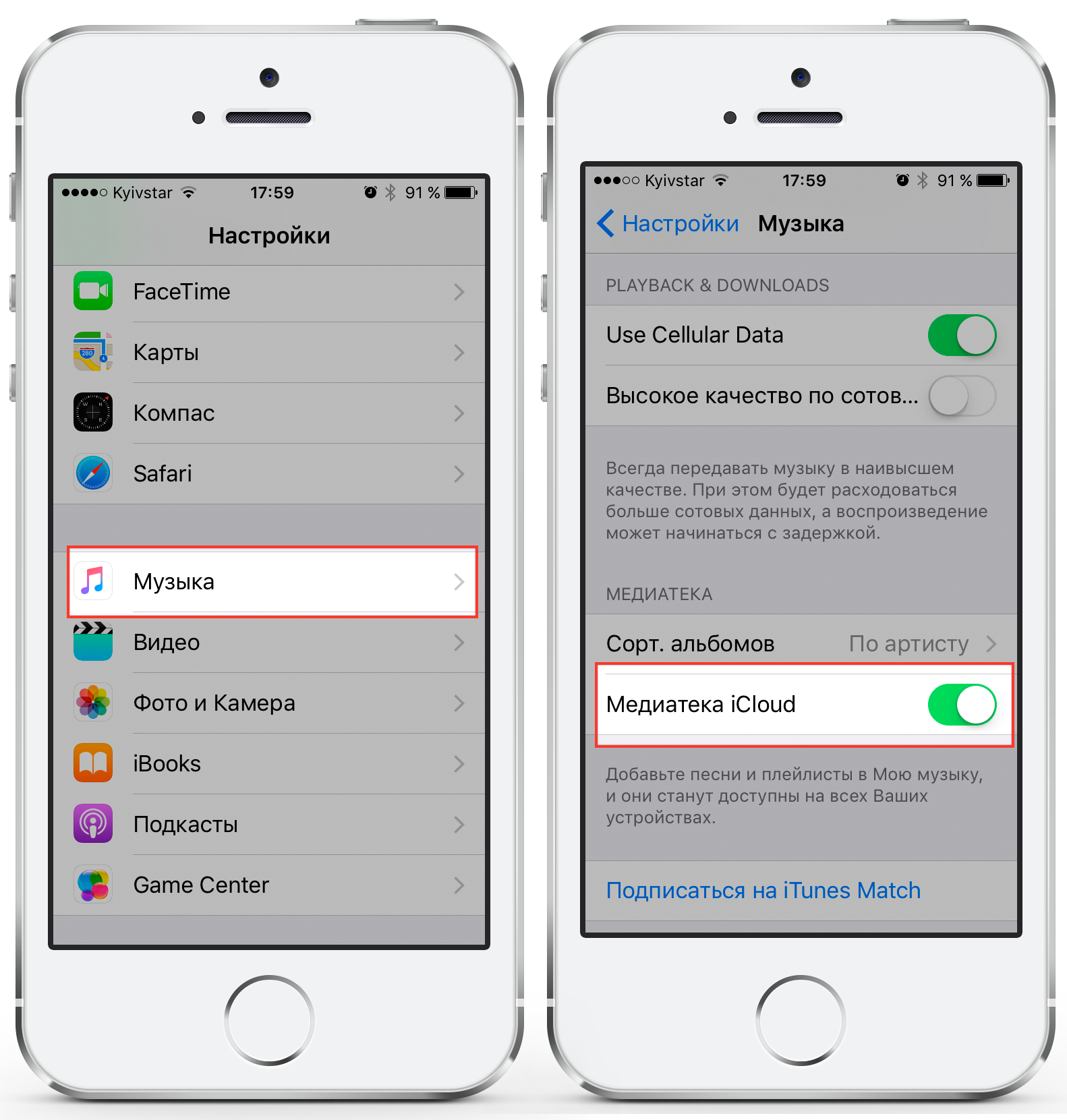Как отписаться от Apple Music перед окончанием бесплатного периода и стоит ли это делать Статьи редакции
Как избежать снятия средств за Apple Music
Чтобы не платить за Apple Music, до истечения пробного периода нужно успеть отключить автоматическое возобновление подписки. Оно активируется по умолчанию, после чего Apple оставляет для себя возможность списывать средства с привязанной кредитной карты без повторного запроса разрешения.
Для отключения подписки на мобильном устройстве нужно открыть App Store и в нижней части его главной страницы перейти в профиль Apple ID (потребуется ввести пароль). В открывшемся меню нужно найти раздел «Подписки» и нажать в нём на кнопку «Управлять», затем выбрать из списка Apple Music (у неё должен стоять статус «Активна») и внутри отключить автовозобновление.
В этом же меню можно поменять тип подписки на семейную.
В каком состоянии сервис находится на момент запуска
Несмотря на то, что многие пользователи нашли сервис Apple Music удобным, его запуск не обошёлся без череды неприятных «глюков», включая исчезновение из медиатеки музыки, купленной в iTunes, а также потерю пользовательских плей-листов.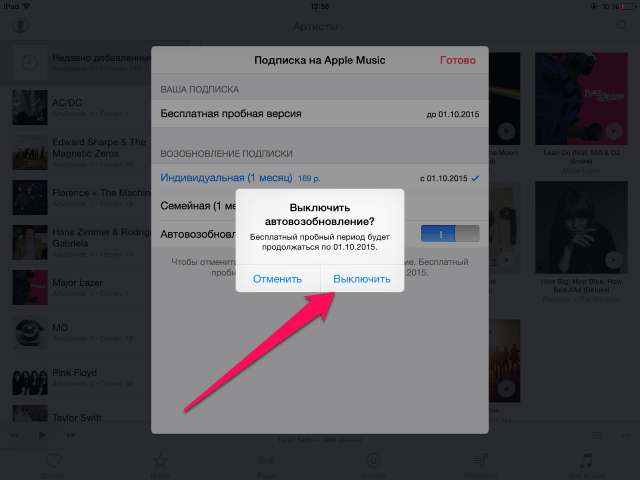
Неформально во время тестового периода Apple Music находился в состоянии, похожем на бета-тестирование, а полноценный его запуск состоялся вместе с iOS 9 (тогда же с выходом watchOS 2 сервис начал корректно работать на Apple Watch). Однако и в iOS 9 не были исправлены все его недостатки: например, Apple Music по-прежнему время от времени без видимой причины отключает пользователям доступ к музыкальным трекам для взрослых.
Apple подготовилась к окончанию бесплатного периода тестирования, выпустив семь роликов с инструкциями по использованию Apple Music. В них не только рассказывается о назначении каждой из вкладок приложения, но и уточняются механизмы, руководствуясь которыми пользователь может делать индивидуальные рекомендации более точными — например, активно применять лайки, а также опцию «не показывать мне это больше».
Что думают СМИ
К началу платного периода Apple Music в ряде СМИ вышли рецензии, в которых описывался опыт трёхмесячного использования сервиса. Например, Кэтлин Макгарри (Caitlin McGarry) из Macworld заявила, что благодаря рекомендациям Apple нашла за этот период больше новой музыки, чем за всё время, проведённое с аналогами от конкурентов.
Например, Кэтлин Макгарри (Caitlin McGarry) из Macworld заявила, что благодаря рекомендациям Apple нашла за этот период больше новой музыки, чем за всё время, проведённое с аналогами от конкурентов.
Макгарри похвалила Apple Music за собранные вручную плей-листы, действительно дающие заявленное в заголовках настроение, а также за глубокую интеграцию в iOS, включая полноценную работу с Siri. В России голосовой помощник не так полезен: если он работает на русском, то с поиском англоязычных названий возникают проблемы.
Журналистка пожаловалась на традиционные для Apple «глюки» облачной стороны сервиса, а также на сложный интерфейс, который ещё предстоит доработать. Ей также не понравилось отсутствие возможности слушать музыку бесплатно с просмотром рекламы, однако она отметила, что стоимость подписки на Apple Music более чем адекватная по меркам рынка.
Автор портала The Motley Fool Джамал Карнетт (Jamal Carnette) зашёл на тему Apple Music со стороны бизнеса. По его мнению, сервис нельзя сравнивать со Spotify и другими конкурентами, потому что такие компании живут, продавая подписку и рекламу. Для Apple стриминг музыки даже не обязательно должен быть прибыльным: главное, чтобы пользователи ещё глубже «вязли» в экосистеме корпорации Тима Кука и продолжали покупать новые айфоны.
Для Apple стриминг музыки даже не обязательно должен быть прибыльным: главное, чтобы пользователи ещё глубже «вязли» в экосистеме корпорации Тима Кука и продолжали покупать новые айфоны.
Редактор The Next Web Мартин Брайант (Martin Bryant) предложил радикальное решение проблемы выбора лучшего стриминг-сервиса и подписался сразу на три из них: Apple Music, Spotify и Google Play Music.
Брайант убеждён, что у каждого из трёх решений есть свои неоспоримые плюсы. У Apple — почти безотказные рекомендации и собранные вручную плей-листы, а также принцип «всё в одном месте», соединяющий купленную музыку с арендованной в одной библиотеке.
Spotify журналист рекомендует как базовое решение: чаще всего именно его поддержку встраивают в сторонние приложения. Например, если пассажир Uber хочет послушать свою песню по дороге, то это возможно сделать только при наличии аккаунта в Spotify. В России Spotify официально не работает, но сервисом можно пользоваться через VPN с зарубежным IP-адресом.
Google Play Music Брайант посоветовал использовать в качестве удобного способа сохранить в «облаке» всю свою офлайн-коллекцию. По его мнению, Apple не удалось сделать эту функцию столь же надёжной и простой в использовании.
Как удалить платные подписки в apple. Как отменить подписку на Apple Music и другие сервисы на iPhone, iPad, Mac и Apple TV
Всем привет, уважаемые читатели. Сегодня я расскажу вам как отписаться от Apple Music. Первым делом, давайте, в двух словах, разберемся, что же такое Apple Music, что такое подписки и как всем этим добром пользоваться.
Apple Music – сервис для стриминга (прослушивания через интернет) музыки. Сервис разработан компанией Apple и является прямым конкурентом таким популярным сервисам как: Яндекс.Музыка, Google Music и др.
После того как Apple анонсировала свой сервис, огромное количество пользователей техники Apple перешли именно на этот сервис, т.к. он, в принципе удобен, а также содержит внушительную музыкальную библиотеку.
Но, как это часто бывает, если люди, которые пользоваться данным сервисом не желают (кстати, сервис является платным, это-то и отпугивает многих потенциальных пользователей) и хотят отметить свои подписки. Именно для этих людей и написан данный материал.
- С самого устройства. В этом случае для отмены подписки вам не нужно сторонних программных продуктов, например iTunes;
- С компьютера. В этом случае вы можете отменить подписку с вашего компьютера Mac или Windows с установленной на нем программой iTunes.
С устройства
Воспользуйтесь инструкцией ниже, чтобы выполнить необходимые действия с вашего iPad или iPhone:
Как видите, здесь нет ничего сложного, думаю справиться любой, даже начинающий, пользователь iPhone или iPad . Далее я расскажу вам как можно отменить подписку без использования самого устройства.
С компьютера
Отменить подписку вы также можете с компьютера Mac или Windows.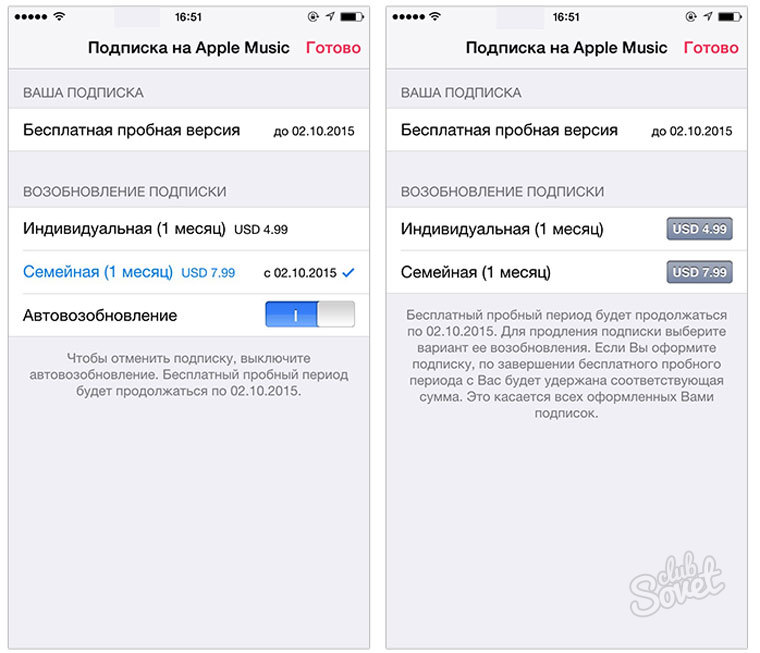 Для этого выполните следующие действия:
Для этого выполните следующие действия:
На этом у меня все, надеюсь, данная небольшая заметка вам помогла в решении поставленных задач. Если у вас остались какие-либо вопросы относительно сегодняшнего материала, то можете задать их в комментариях к этой записи, я постараюсь ответить как можно быстрее . Не забудьте сохранить данный сайт в закладки, чтобы в последующем получить быстрый ответ на свой вопрос по своему гаджету iPhone или iPad. До встречи в следующих статьях.
Многие современные программы и игры работают только при действующей подписке. При этом, разработчики пользуются одной довольно психологической уловкой. В самом начале они предлагают оформить бесплатную пробную подписку, после окончания которой со счета автоматически спишутся деньги за полноценную подписку на следующий месяц или какой-то иной срок. В итоге, владельцы iPhone, iPad и iPod Touch остаются в дураках, поскольку в сети Интернет нет нормальных инструкций по отключению платной подписки в магазине App Store.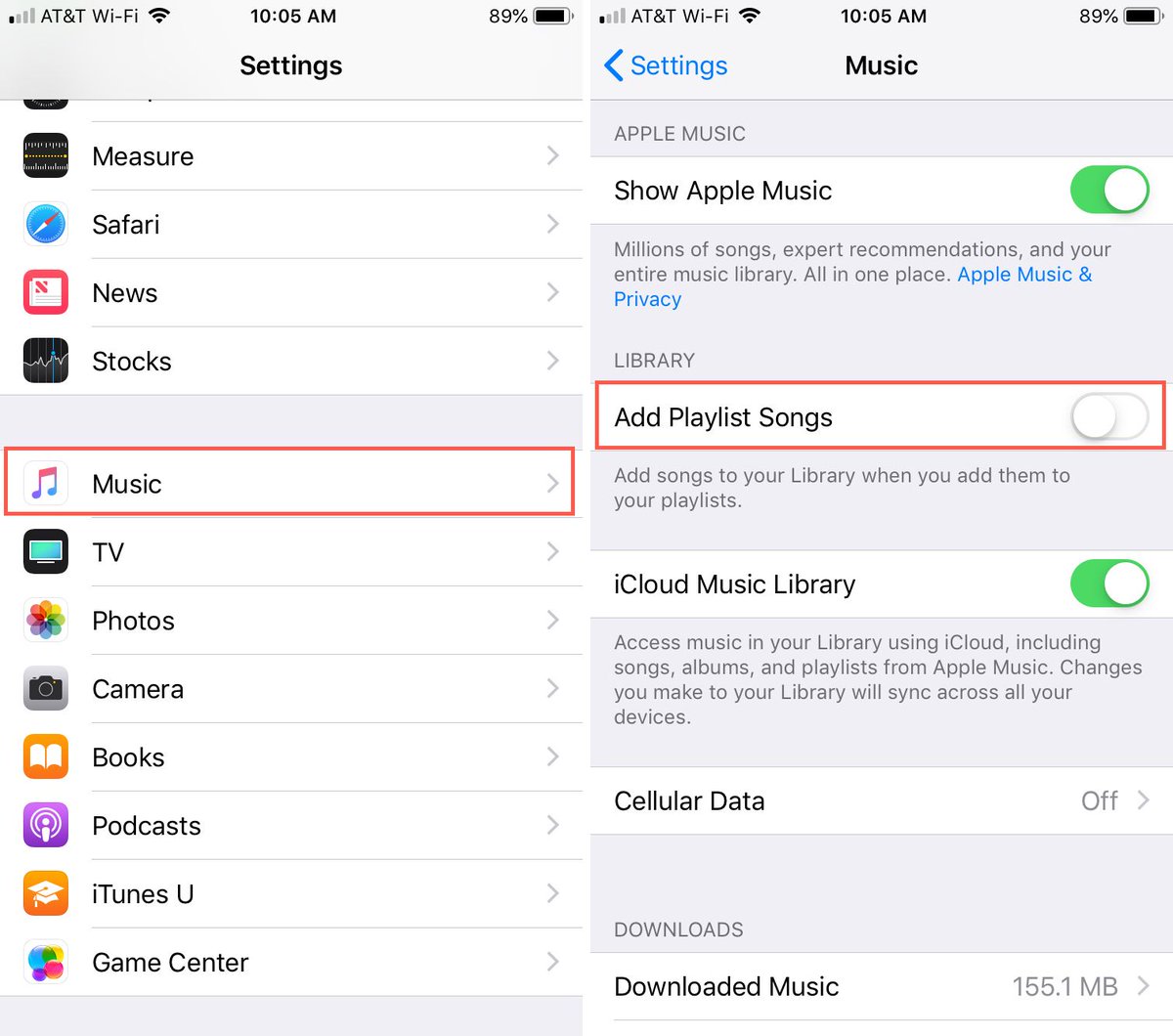
Редакция сайт решила это исправить, рассказав о двух способах, позволяющих отключить нежелательную подписку в магазине App Store. На самом деле, сделать это довольно просто, но нужно учесть некоторые момент: необходимо знать пароль от нужной учетной записи Apple ID, а также выполнять ее отключение не менее чем за 24 часа до списания денег. Например, если бесплатный пробный период истекает 15 августа, то отключить подписку необходимо 14 числа этого месяца. В противном случае велика вероятность того, что деньги все же спишутся с банковской карты.
Как отключить подписку в App Store на iPhone, iPad и iPod Touch
Для отключения подписки на какую-либо услугу необходимо запустить магазин приложений App Store, после чего в самом низу нажать на свою учетную запись и выбрать вариант «Просмотреть Apple». Для подтверждения этого действия потребуется ввести пароль, после ввода которого отобразится страница управления своим аккаунтом. Необходимо открыть раздел «Подписки».
Здесь будут отображаться абсолютно все подписки, которые в настоящий момент каким-либо образом связаны с учетной записью Apple ID.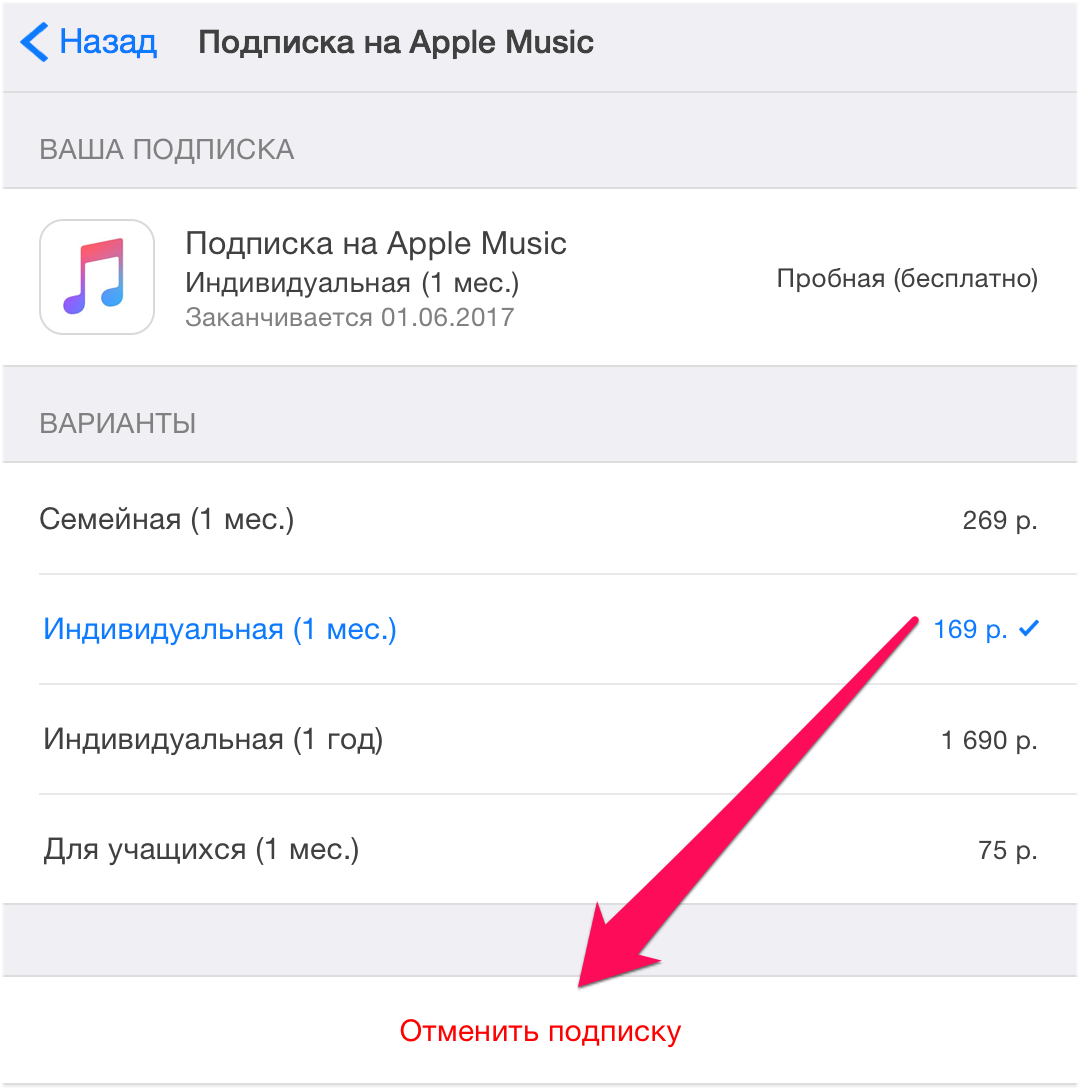 Осталось только выбрать нужную, после чего отказаться от автоматического продления. Пробная бесплатная подписка будет действовать до момента ее истечения.
Осталось только выбрать нужную, после чего отказаться от автоматического продления. Пробная бесплатная подписка будет действовать до момента ее истечения.
Как отключить подписку в App Store на Mac и Windows
Выполнить эту операцию с компьютерами под управлением macOS и Windows еще проще. Достаточно запустить iTunes, после чего в верхнем меню «Учетная запись» в выпадающем меню выбрать вариант «Просмотреть». Потребуется ввести пароль от учетной записи Apple ID. Если все сделано верно, то будет отображен раздел, предназначенный для управления аккаунтом.
В самом низу отображается раздел под названием «Подписки», справа от которого находится кнопка «Управлять», на которую и следует нажать. По аналогии с предыдущим способом необходимо выбрать нужную подписку и нажать на кнопку «Изменить». В появившемся окне следует отключить ее автоматическое продление. Пробный период будет действовать до истечения срока своего действия.
Стриминговый музыкальный сервис Apple Music был запущен в 2015 году.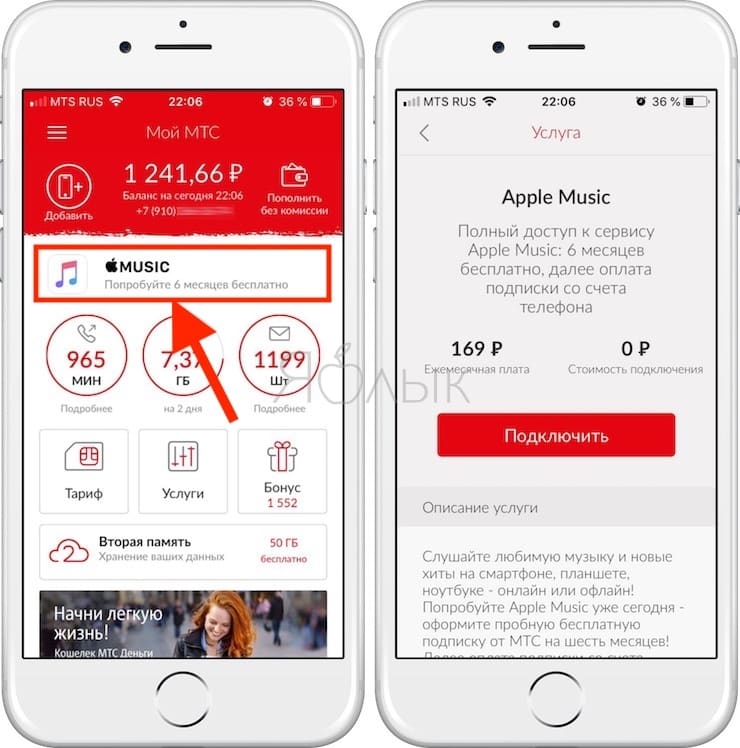 Доступ к нему возможен с любого «яблочного» устройства, компьютеров под управлением ОС Windows и мобильных устройств, работающих на ОС Android. Первые три месяца сервис доступен бесплатно. К моменту истечения пробной подписки, пользователь должен сделать выбор, переходить на платную или отказаться от дальнейшего использования сервиса. В этом материале мы расскажем, как отписаться от Apple Music в любой момент времени и с любого устройства.
Доступ к нему возможен с любого «яблочного» устройства, компьютеров под управлением ОС Windows и мобильных устройств, работающих на ОС Android. Первые три месяца сервис доступен бесплатно. К моменту истечения пробной подписки, пользователь должен сделать выбор, переходить на платную или отказаться от дальнейшего использования сервиса. В этом материале мы расскажем, как отписаться от Apple Music в любой момент времени и с любого устройства.
Виды подписок
Чтобы лучше понимать, с чем мы имеем дело, давайте кратко рассмотрим возможности, предоставляемые стриминговым сервисом «яблочной компании». Чтобы начать его использование, необходимо иметь зарегистрированный Apple ID, единый идентификатор, который позволяет использовать все сервисы компании. Подписавшись, пользователь получает полноценный доступ к сервису с первого дня, никаких ограничений на выбор и использование музыкальных композиций не предусмотрено.
Учитывая ознакомительный период, можно говорить о пяти видах подписки:
- Бесплатная.
 Предоставляется только новым пользователям сервиса сроком на три месяца.
Предоставляется только новым пользователям сервиса сроком на три месяца. - Индивидуальная. Ваша личная музыкальная коллекция, стоимость — 169₽ в месяц.
- Индивидуальная годовая, стоимость — 1690₽.
- Семейная. Доступ к музыкальной коллекции для шести человек, стоимость — 269₽ в месяц. Для всех участников должен быть предварительно организован «Семейный доступ», позволяющий обмениваться приобретенным контентом.
- Студенческая. Личная коллекция по сниженной цене для студентов колледжей или институтов. Срок действия до четырех лет, при цене ежемесячной подписки в 75₽.
Надо сказать, что за истекшее с момента запуска сервиса время цена подписки для российских пользователей не изменялась. В то же время часть стран в 2017 году лишилась бесплатного пробного периода, который заменен на льготный с пониженной оплатой.
Теперь, когда все доступные варианты и их стоимость известны, давайте разберемся, как отключить Apple Music. Рассмотрим последовательность действий для всех устройств, на которых доступен этот сервис.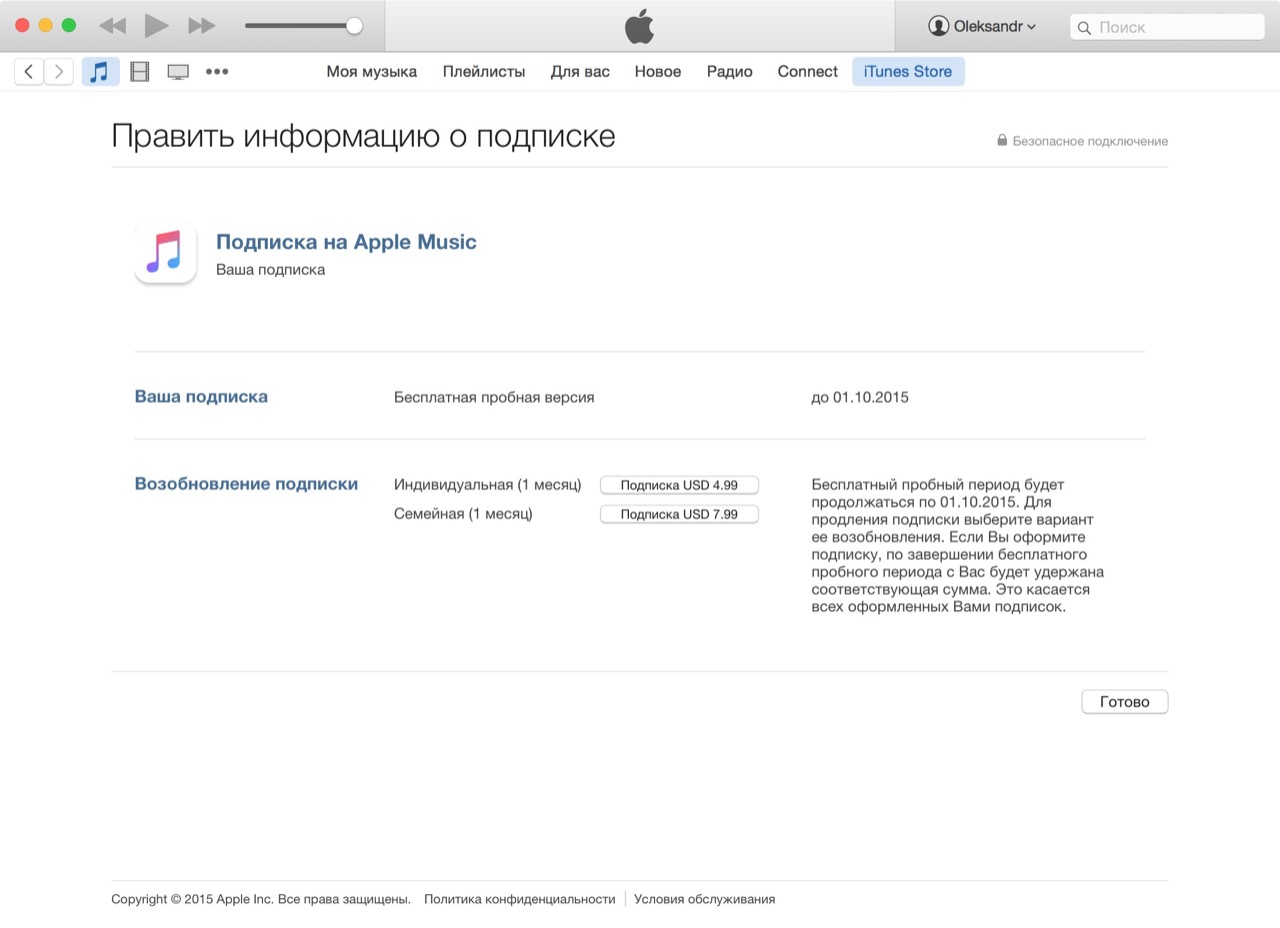
iPhone или iPad
Мобильные устройства, отмеченные логотипом яблока, распространены наиболее широко. Поэтому для начала разберемся в том, как отписаться от Apple Music на iOS 9 или 10. Доступ к сервису в этих операционных системах осуществляется из программы «Музыка» и для его отключения ею же и воспользуемся:
- Выберите пункт меню «Для вас», обозначенный логотипом сердца.
- В правом верхнем углу экрана появится знак профиля, открыв его, перейдите в раздел «Просмотреть Apple ID».
- Промотайте до пункта «Подписки» и откройте его.
- После списка доступных вариантов использования находится интерактивная кнопка «Отменить подписку».
После отключения работать сервис на ваших устройствах будет до конца предварительно оплаченного периода, который отсчитывается от даты совершения подписки помесячно. Таким же способом можно отписаться от бесплатной подписки Apple Music. Как только вы это сделаете, доступ к выбранным за время пробного периода композициям будет заблокирован.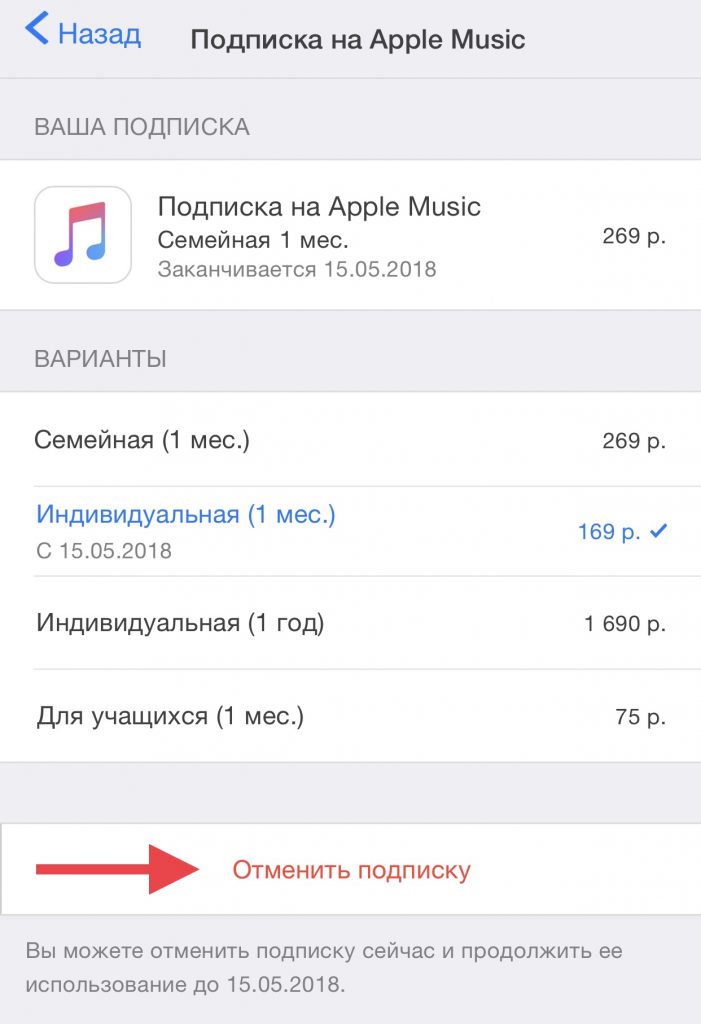 Здесь важно запомнить, что бесплатный доступ дается только один раз и не разделяется на периоды. Если вы включили его на один день и затем отключили, пробная подписка будет считаться полностью использованной.
Здесь важно запомнить, что бесплатный доступ дается только один раз и не разделяется на периоды. Если вы включили его на один день и затем отключили, пробная подписка будет считаться полностью использованной.
или Windows
На компьютерах для работы со стриминговым сервисом используется программа iTunes. Рассмотрим, как отписаться от подписки Apple Music с ее помощью. Снова открываем раздел «Для вас» и под значком профиля выбираем пункт «Сведения учетной записи». После подтверждения пароля откроются данные Apple ID. Проматываем их до последнего раздела «Настройки» и видим в нем пункт «Подписки». Нажатие кнопки «Управлять» откроет все доступные варианты использования сервиса, в том числе и отмену подписки.
Аналогичные действия можно проделать из меню iTunes «Учетные записи». Выбирая пункт «Просмотреть», вы также перейдете к пользовательским данным Apple ID. Как отключить подписку на Apple Music с этой страницы, мы только что рассказали.
Apple TV
Приставка Apple TV четвертого поколения — единственная из всей серии этих гаджетов, способна работать со стриминговым сервисом компании. Используя ее, также можно отключить подписку на Apple Music. Как это сделать, мы сейчас рассмотрим.
Используя ее, также можно отключить подписку на Apple Music. Как это сделать, мы сейчас рассмотрим.
Потребуется войти в меню настроек ТВ-приставки и, выбрав свою учетную запись, подтвердить вход в нее с помощью пароля. Закончив эти манипуляции, вы увидите уже знакомое меню управления, где сможете отключить подписку на Apple Music. Как видите, ничего сложного в этом нет, действия на всех рассмотренных устройствах практически идентичны.
Устройства Android
Открыв возможность использовать свой музыкальный сервис на Android-устройствах, ребята из Купертино сделали умный маркетинговый ход. Часть пользователей этой операционной системы, вполне вероятно, сможет изменить своим пристрастиям и пополнить армию поклонников «яблочной» продукции. Для тех, кто, попробовав одноименное приложение, не нашел его интересным, существует возможность отключить Apple Music. Как это сделать на Android, мы сейчас расскажем.
Войдите в меню на главной странице приложения, чтобы перейти в настройки своей учетной записи. Здесь вам потребуется найти пункт управления подписками и отключить в нем автоматическое возобновление. После произведенных действий сервис будет работать до истечения месячного срока, который был предварительно отплачен.
Здесь вам потребуется найти пункт управления подписками и отключить в нем автоматическое возобновление. После произведенных действий сервис будет работать до истечения месячного срока, который был предварительно отплачен.
iTunes Match
Все приведенные выше способы показывают, как отписаться от Apple Music на различных электронных устройствах. При этом подразумевается, что, отказавшись от использования сервиса, вы к нему больше не вернетесь. Если для пользователей Android будут доступны только альтернативы от других поставщиков музыкальной продукции, то пользователи Mac и Windows, кроме этого, могут выбрать другой вариант в рамках системы Apple.
Речь идет об iTunes Match, еще одном «яблочном» продукте, связанном с музыкой. Его применение позволяет, последовав советам о том, как отписаться от Apple Music, продолжать использование iCloud в качестве сервера для хранения музыкальной коллекции. Особенностью его работы является синхронизация уже имеющихся на локальном компьютере композиций с библиотекой iTunes Store.
Записи, идентичные хранящимся в этом музыкальном магазине, будут заменены на них, с соответствующим качеством. Сервис имеет свои ограничения по размеру и количеству хранимых песен, но тем не менее дает пользователю достаточно неплохой вариант альтернативного использования своей музыкальной коллекции. Если отказ от Apple Music связан только со стоимостью, то его стоит рассмотреть. Годовая подписка будет стоить вам в два раза дешевле.
В заключение
Теперь вы знаете, как отписаться от Apple Music и, следуя нашим рекомендация, сможете выполнить эту операцию на любом устройстве, способном работать с этим стриминговым сервисом. Впрочем, если в последний момент вы передумаете и решите изменить подписку на более удобный ценовой вариант, последовательность выполняемых действий будет аналогичной.
Если ты владелец смартфона от Apple, будь готов к внезапным списаниям денежных средств. Приложения из App Store работают только при наличии платной подписки, которые не пропадают через 1 месяц, а продолжают списываться, пока абонент не отключит их принудительно.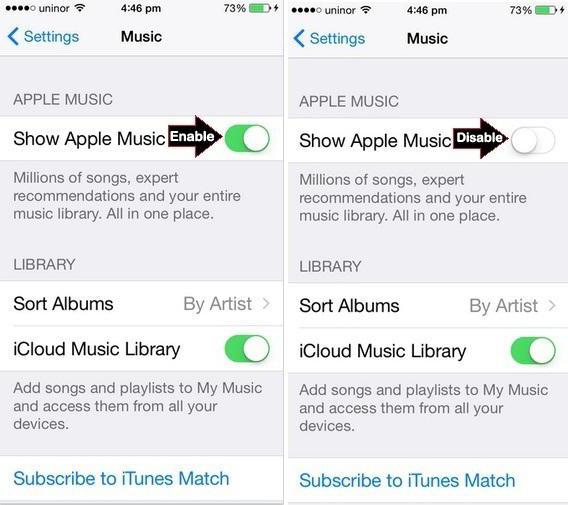 В эту категорию входят приложения Apple Music, Apple News и некоторые другие.
В эту категорию входят приложения Apple Music, Apple News и некоторые другие.
Инструкция, как найти подписки в Айфоне или iPad:
- Зайдите в «Настройки».
- Войдите в «Apple ID».
- Нажмите на вкладку «Подписки».
- Выберете нужное приложение. Здесь отображается сумма оплаты за использование приложения.
Если управление недоступно, проверьте, с какого ID вошли в этот раз. Кроме того, есть вероятность, что подписка оформлена не через компанию Apple, а через стороннего поставщика. Здесь предусмотрен иной способ, как проверить подписки на Айфоне и отключить ненужные списания.
При неконтролируемых списаниях недостаточно только удалить приложение, нужно еще отписаться от платных услуг. Проще управлять платежами со смартфона. Как отключить подписку на Айфоне:
- Войдите в «Настройки».
- Пальцем прокрутите вниз до пункта «Apple ID».
- Система потребует ввода пароля или считывания отпечатка пальца владельца.
- После идентификации будут доступны «Подписки».

Здесь вы найдете информацию об активных подписках, их стоимости и сможете ими управлять. Чтобы оформить или удалить, выберете нужную подписку и определенное действие.
Как отключить платную подписку через App Store
Владелец Айфона должен быть готов к непредвиденным и неприятным расходам. Платные подписки «прилетают» после обновлений, скачивании приложений в App Store или просто при невнимательность абонента. Так что, пусть владелец модного гаджета будет всегда начеку и знает, как отключить платную подписку на Айфоне. Еще один способ проверить и отменить списания возможен через магазин App Store.
- Зайдите в App Store.
- В верхнем углу отображается картинка вашего профиля, нажмите на иконку.
- Откроется окно, выберете учетную запись.
- Введите пароль.
- Вам доступен раздел «подписки». Просматривайте информацию, оформляйте или удаляйте подписки.
Управление приложениями, подписка на которые оформлена не на App Store, возможна только на официальном сайте конкретного разработчика.
Этапы отключения подписок через iTunes:
- Запустите iTunes на ПК.
- В верху экрана выберете «Учетная запись» → «Посмотреть».
- Программа попросит войти с помощью пароля идентификатора Apple ID.
- Найдите «Настройки» → «Управлять».
- Управление подписками доступно через кнопку «Правка». Здесь представлена информация о плате, можно включить или отключить услугу.
Окончательная отмена подписки произойдет не сразу, а когда период оплаты подойдет к концу. Всю информацию о тратах в App Store вы получите в «Истории покупок». Здесь в хронологическом порядке представлены все траты за все время использования учетной записи.
Платные услуги на мобильных устройствах нередко доставляют хлопоты. Пользователь, может, уже давно ими не пользоваться, а денежные средства все равно будут списываться со счета телефона. Это не самое лучшее явление. Особенно если речь идет о так называемых сервисах-подписках. Некоторые из них первое время (месяц или дольше) бесплатные.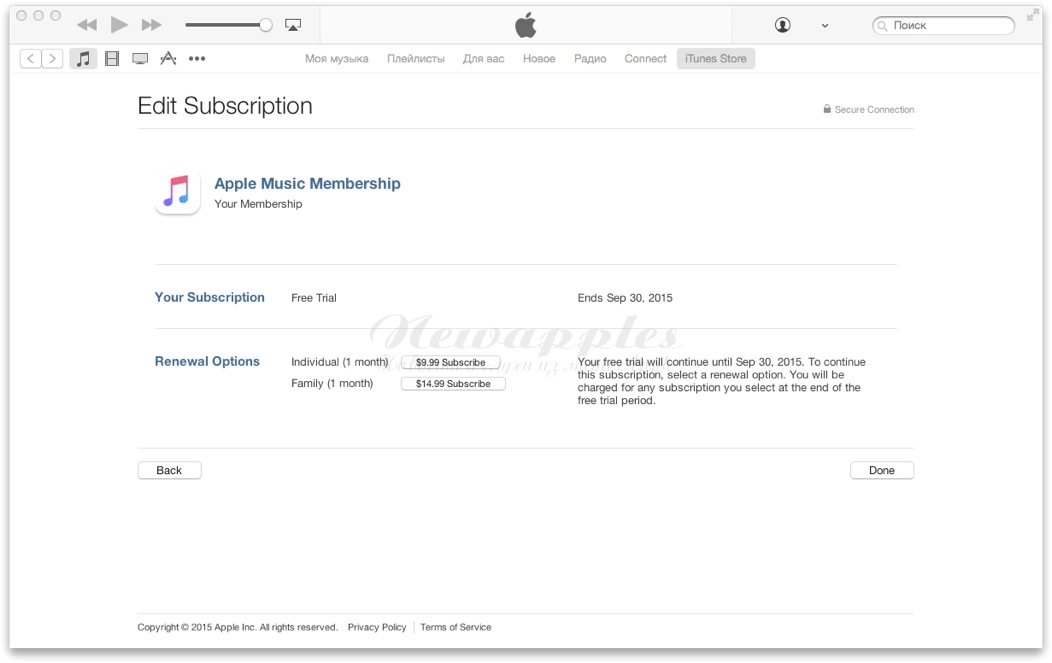 А потом они внезапно требуют оплаты. Более того — самостоятельно списывают средства за использование. Именно поэтому многие задумываются, как отключить подписку на «Айфоне». Какие секреты помогут воплотить задумку в жизнь?
А потом они внезапно требуют оплаты. Более того — самостоятельно списывают средства за использование. Именно поэтому многие задумываются, как отключить подписку на «Айфоне». Какие секреты помогут воплотить задумку в жизнь?
О способах отключения
Их не так много. И даже начинающий пользователь «яблочной» продукции должен знать о возможных вариантах развития событий.
Как отключить платную подписку на «Айфоне»? Сделать это можно:
- при помощи iTunes на Windows;
- через MacOS;
- посредством работы напрямую с мобильным девайсом.
На самом деле все не так уж и трудно. И если следовать некоторым указаниям, то даже ничего не понимающий в iPhone человек сможет отказаться от подписок.
Через iTunes
Начнем с наиболее распространенного способа. Речь идет о работе с «АйТюнс». Это приложение позволяет управлять «яблочными» девайсами и работать с их софтом.
Как отключить подписку на «Айфоне»? Можно сделать это приблизительно таким образом:
- Скачать и установить себе на компьютер iTunes.
 Важно, чтобы была установлена версия 12.2.0.
Важно, чтобы была установлена версия 12.2.0. - Запустить приложение.
- Подключиться к интернету.
- Пройти авторизацию при помощи «Эппл АйДи».
- В появившемся окне пролистать информацию почти до самого конца. Остановиться нужно на разделе «Настройки».
- Выбрать пункт «Управлять» около «Подписок».
- Нажать на изображение желаемой подписки.
- Ознакомиться с параметрами. Здесь потребуется выставить параметр «Выкл.» напротив «Автовозобновления». Либо кликнуть по кнопке «Отписаться».
- Щелкнуть по «Готово».
Вот и все. Отныне понятно, как отключить подписку на «Айфоне». Этот прием работает 100% со всеми «яблочными» устройствами. Данная инструкция работает и на Windows, и на MacOS. Просто во втором случае не исключено, что последняя версия iTunes уже будет установлена на компьютере.
Подписки AppStore
Теперь немного о том, как действовать в случае, если под рукой есть только телефон. Можно отказаться от платных подписок на iPhone без дополнительного софта.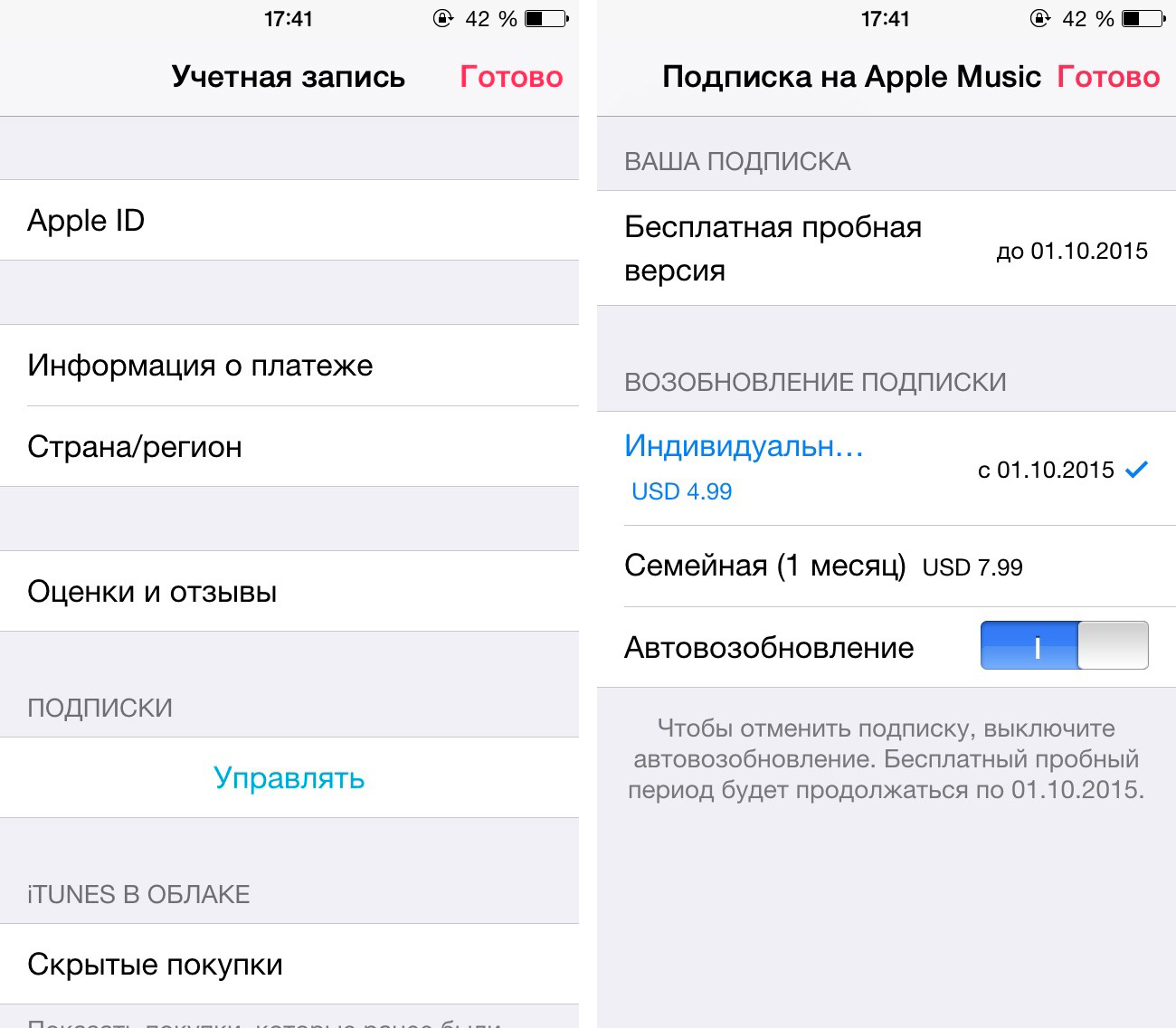 Достаточно просто иметь подключение к интернету.
Достаточно просто иметь подключение к интернету.
Как отключить подписки на «Айфоне 6»? Например, в AppStore. Действия сводятся к следующим шагам:
- Запустить смартфон.
- Открыть главное меню и перейти в «Настройки».
- Зайти в раздел «iTunes и AppStore».
- Нажать на свой профиль. При необходимости пройти в нем авторизацию.
- Подключиться к интернету. Лучше сделать это заранее.
- Отыскать и зайти в «Подписки».
- Кликнуть по кнопке «Управлять».
- Перевести переключатель в положение «Выключить» в разделе «Автовозобновление».
- Сохранить изменения.
Как правило, именно так отключаются платные подписки в AppStore. Выбрать конкретный пункт, человек может отказаться от той или иной платной услуги. Но такую операцию лучше делать при помощи компьютера.
Apple Music
Нередко владельцы «яблочных» девайсов интересуются отключением Apple Music. Это сервис, который чем-то напоминает «Яндекс.Музыку». За использование подписки придется заплатить.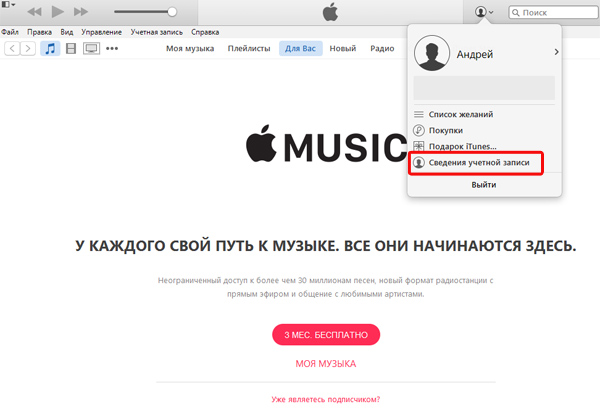
Как отключить подписки на «Айфоне 5» или любом другом? Отключение Apple Music лучше проводить через мобильный телефон. Для этого потребуется:
- Открыть в главном меню гаджета раздел «Музыка».
- Подключиться к Wi-Fi.
- В левом верхнем углу приложения кликнуть по изображению своего профиля.
- Найти и нажать на строчку «Посмотреть AppleID».
- Выбрать пункт «Подписки».
- Щелкнуть по кнопке «Управлять».
- Отметить положение указателя как «Выключено» в пункте «Автовозобновление».
- Нажать на кнопку «Выключить».
Все предельно просто и понятно. Отныне ясно, как отключить подписку «Яндекс. Музыка» на «Айфоне». И как можно отказаться от большинства других платных услуг тоже. Но это еще не все.
Отказ от новостей
Есть такой платный сервис, как Apple News. От него тоже иногда хочется отказаться. Чтобы сделать это, придется действовать иначе. Как именно? Как отключить подписку на «Айфоне» под названием Apple News?
Алгоритм действий предлагается такой:
- Зайти в главное меню девайса и нажать на «Настройки».

- Посетить раздел «Основные», перейти в «Обновление контента».
- Отыскать желаемое приложение.
- Перевести бегунок в положение «Выключить». При этом рядом должна загореться красная лампочка.
Как правило, больше ничего не нужно. Перечисленные шаги помогут News. При желании в разделе «Обновление контента» можно прекратить автообновление некоторых программ. Но, как показывает практика, обычно этот шаг не нужен.
«Инстаграм» и iPhone
Теперь понятно, как отключить подписку на «Айфоне» в том или ином случае. Главное — иметь подключение к интернету и AppleID. Без последнего у человека нет шансов на использование платных сервисов.
Современные пользователи довольно часто работают с Instagram. Как можно исключить много подписчиков из социальной сети через iPhone? Сделать это предлагается при помощи программы FollowMeter. В какой-то степени данная задача — это тоже отказ от подписки.
Что делать? Нужно:
- Скачать и установить FollowMeter для iPhone.

- Запустить программу.
- Пройти авторизацию в ней при помощи логина и пароля от социальной сети «Инстаграм».
- Нажать на кнопку Following.
- Удалить каждого ненужного подписчика при помощи соответствующей кнопки.
Готово! Всего несколько минут — и профиль «Инстаграм» очищен от лишних подписок. А точнее, от подписчиков. Ничего непонятного или трудного в этом нет!
Итоги
Отныне ясно, как отключить подписку на «Айфоне» при тех или иных обстоятельствах. Лучше всего проделывать все манипуляции при помощи iTunes. Этот подход считается наиболее простым и действенным. Но и посредством использования «яблочного» девайса тоже можно весьма быстро воплотить задумку в жизнь. Главное — знать, как именно отказываться от конкретной подписки.
Пожалуй, это все, что должен знать об изучаемой задаче каждый современный владелец iPhone. Предложенные инструкции работают на сегодняшний день со 100%-ной вероятностью.
Как навсегда получить Apple Music бесплатно [Free Hack 2020]
Возможно, вы уже знаете, что Apple Music в настоящее время предлагает бесплатную трехмесячную пробную версию.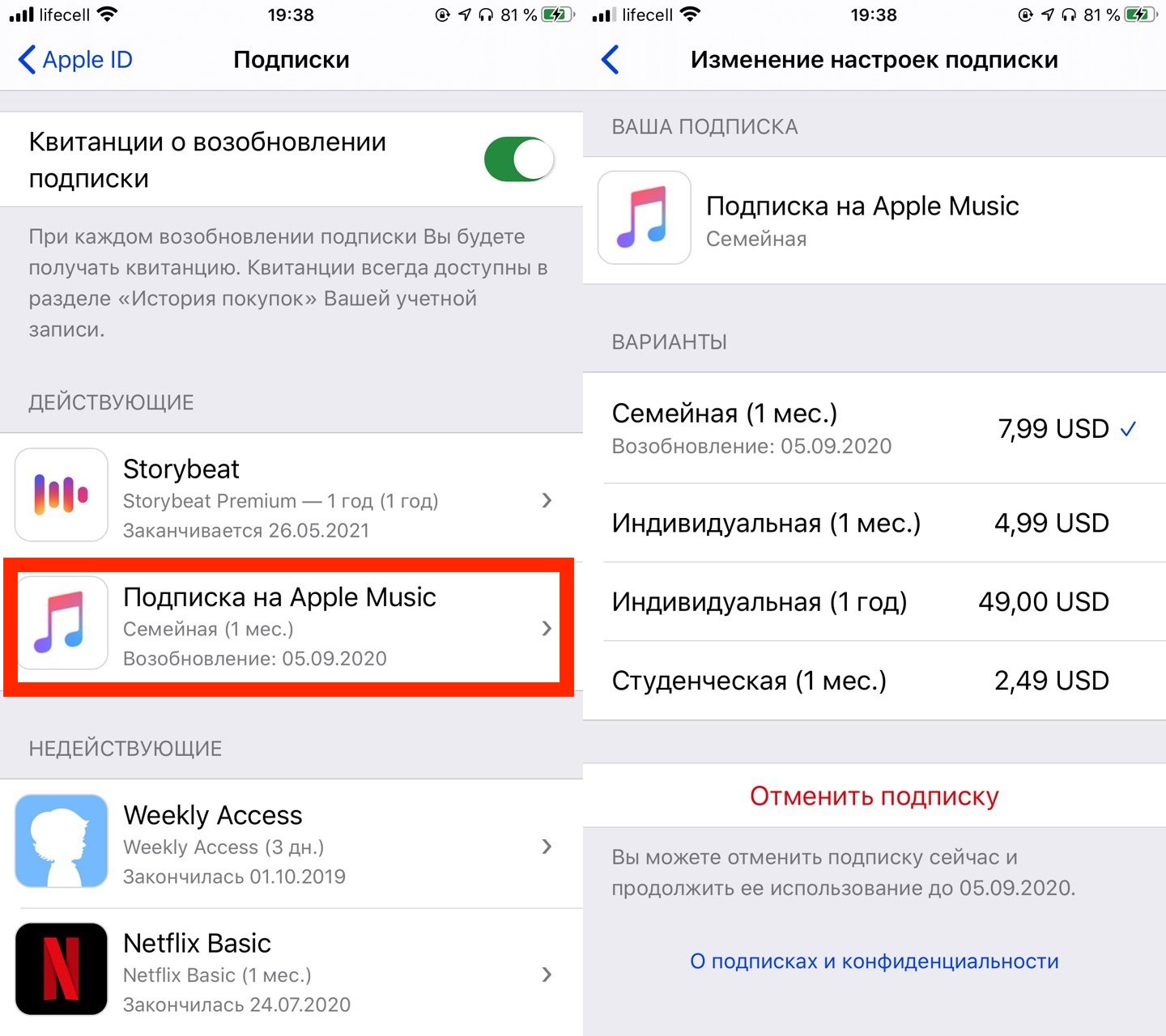 Но то, что начинается как бесплатная пробная версия, всегда будет стоить вам реальных денег. Apple Music — это услуга на основе подписки, но она стоит не во всех странах одинаково. В США он стоит 3 долларов в месяц для индивидуального плана, 9.99 доллара в месяц для студенческого плана и 4.99 доллара в месяц для семейного плана. В то время как в некоторых зарубежных странах цена подписки намного дешевле. Например, в Индии цена составляет всего 14.99 рупий (99 доллара США) в месяц.
Но то, что начинается как бесплатная пробная версия, всегда будет стоить вам реальных денег. Apple Music — это услуга на основе подписки, но она стоит не во всех странах одинаково. В США он стоит 3 долларов в месяц для индивидуального плана, 9.99 доллара в месяц для студенческого плана и 4.99 доллара в месяц для семейного плана. В то время как в некоторых зарубежных странах цена подписки намного дешевле. Например, в Индии цена составляет всего 14.99 рупий (99 доллара США) в месяц.
Итак, для тех, кто имеет ограниченный бюджет и не может получить самую дешевую подписку на Apple Music в зависимости от того, где вы живете, — вот руководство по взломам, которое научит вас как получить бесплатную Apple Music навсегда без ежемесячной платы.
Требования для взлома Apple Music Free:
Вы являетесь подписчиком Apple Music (бесплатная пробная версия или премиум)
Вы используете ПК с Windows или Mac
Вы установили приложение iTunes или Music
Вы скачали TuneFab Apple Music Converter (Для получения песен Apple Music без DRM)
СОДЕРЖАНИЕ
5 лучших способов получить бесплатную учетную запись Apple Music
Apple Music не поставляется с условно-бесплатной лицензией, но позволяет вам пользоваться всеми функциями бесплатно в течение пробного периода.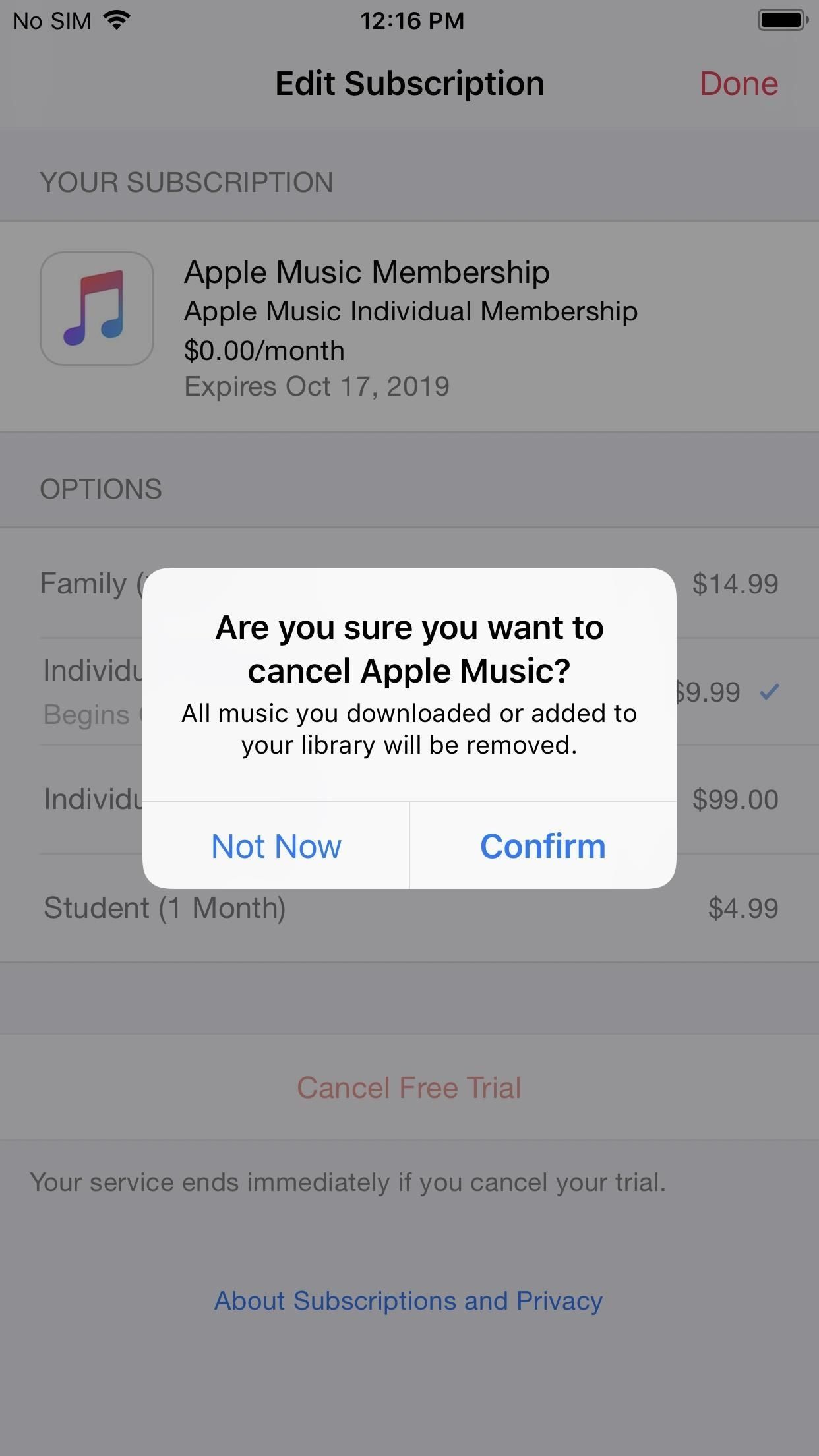 Любой новый подписчик, загружающий приложение Apple Music, может использовать эти методы для получения бесплатного доступа к Apple Music в течение ограниченного времени. Если вы в настоящее время пользуетесь предложением о бесплатной пробной версии и хотели бы получить продление, вы можете использовать семейный план, чтобы расширить свою бесплатную учетную запись. Я объясню 5 лучших методов со всеми деталями, которые вам нужно знать. Читать дальше.
Любой новый подписчик, загружающий приложение Apple Music, может использовать эти методы для получения бесплатного доступа к Apple Music в течение ограниченного времени. Если вы в настоящее время пользуетесь предложением о бесплатной пробной версии и хотели бы получить продление, вы можете использовать семейный план, чтобы расширить свою бесплатную учетную запись. Я объясню 5 лучших методов со всеми деталями, которые вам нужно знать. Читать дальше.
Метод 1. Получите 3 месяца бесплатного использования Apple Music [Пробное предложение]
Вы можете легко подписаться на Apple Music на устройстве iOS / Android или в iTunes. Прежде чем начать, убедитесь, что у вас есть действующая учетная запись Apple ID, а также необходим способ оплаты для завершения подписки. Не волнуйтесь, пользователям пробной версии не нужно ни за что платить, вы можете Отписаться от рассылки в любое время и по-прежнему сможете пользоваться сервисом до истечения срока действия пробной версии.
Вот подробное описание того, как бесплатно присоединиться к Apple Music на вашем iPhone, iPad, iPod touch, Mac или ПК:
1.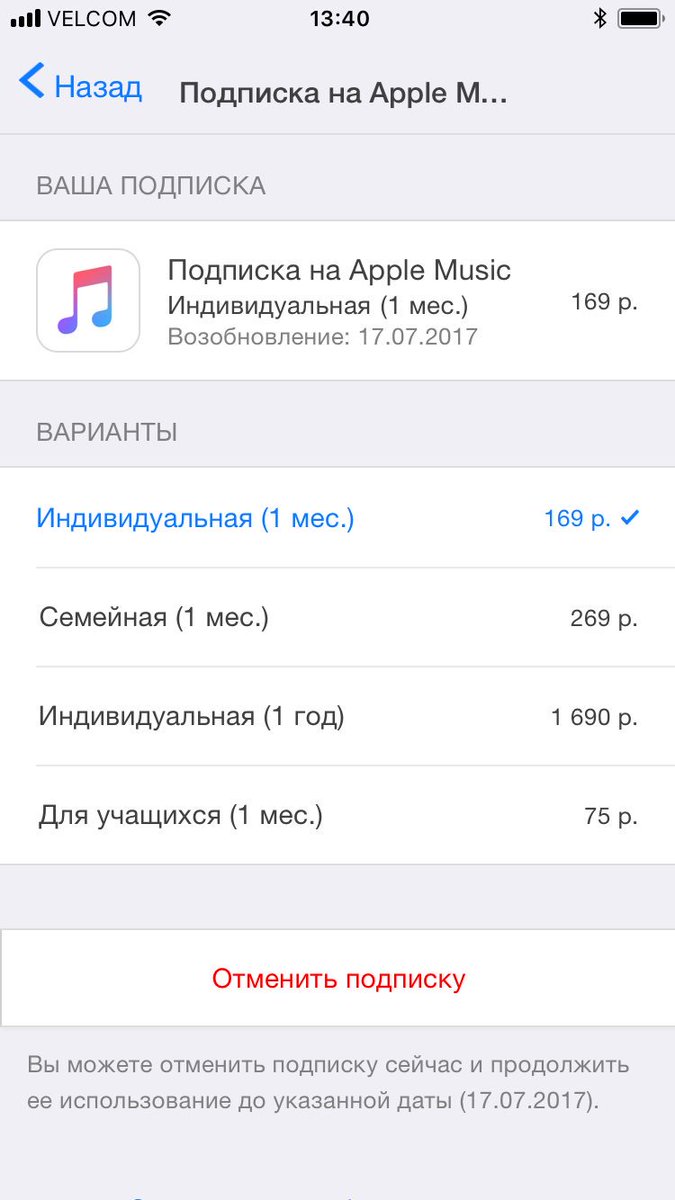 Откройте приложение Apple Music в iTunes.
Откройте приложение Apple Music в iTunes.
2. Щелкните пробное предложение, затем выберите план подписки (индивидуальная, студенческая или семейная подписка).
3. Войдите в систему с вашим существующим Apple ID или создайте новый Apple ID.
4. Подтвердите свою платежную информацию и способ оплаты.
Нужна помощь? Вы можете посетить наш предыдущий пост — Как получить бесплатную пробную версию Apple Music для просмотра пошаговых инструкций.
Советы:
1. Пользователи Android могут получить Приложение Apple Music для Android от Apple или загрузите его прямо из магазина Google Play. И убедитесь, что ваше устройство Android работает под управлением Android 4.3 (Jelly Bean) или более поздней версии. Вы можете перейти в «Настройки»> «Система»> «О телефоне», чтобы узнать, какая у него версия.
2. Обратите внимание, что если вы не откажетесь от членства вручную после 3-месячного рекламного периода, планы будут автоматически обновлены до 9. 99 долларов в месяц для индивидуального плана, 4.99 доллара для студенческого плана или 14.99 доллара для семейного плана.
99 долларов в месяц для индивидуального плана, 4.99 доллара для студенческого плана или 14.99 доллара для семейного плана.
Метод 2. Получите 4 месяца бесплатного использования Apple Music [Пробное предложение]
Фактически, Apple — не единственная платформа, предлагающая бесплатную сделку с Apple Music, некоторые компании, которые сотрудничают с Apple Music, также предоставляют бесплатный промокод, позволяющий месяцами пользоваться бесплатной Apple Music. Однако эти предложения обычно действуют в течение ограниченного времени и доступны только новым подписчикам. Вот два последних бесплатных предложения, которые все еще доступны на момент написания этой статьи.
# 1 Бесплатная Apple Music от BestBuy
Требования к этой сделке:
Скидка действует только для новых подписчиков.
Доступно только для клиентов в США.
Требуется учетная запись BestBuy.com.
Этот заказ возврату не подлежит.
Как его получить? Выполните следующие действия:
Шаг 1: Перейдите на BestBuy.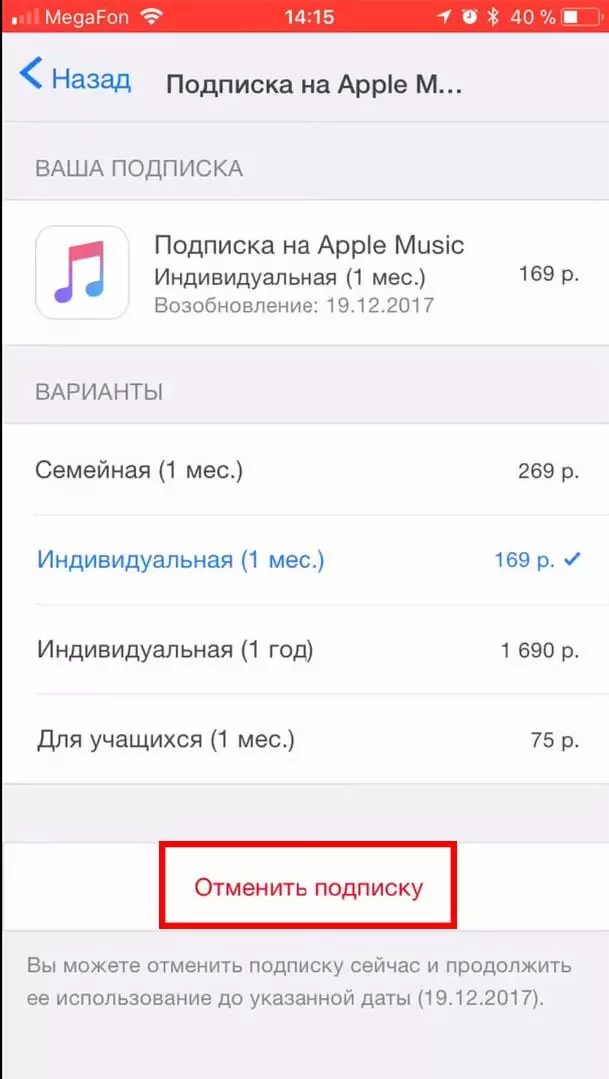 com и войдите в свою учетную запись BestBuy. Если у тебя его нет, создать новый аккаунт прямо сейчас.
com и войдите в свою учетную запись BestBuy. Если у тебя его нет, создать новый аккаунт прямо сейчас.
Шаг 2: Посещение эту страницу и вы увидите, что сделка отображается как «Бесплатная Apple Music на 4 месяца (только для новых подписчиков) [цифровой]«. Нажмите»в корзину«заключить цифровую сделку.
Шаг 3: Перейдите на страницу оформления заказа и нажмите «ЗАКАЗАТЬ«, чтобы завершить процесс заказа. Вы получите инструкции по активации этого предложения по электронной почте в течение 1 часа.
№2. Получите Apple Music бесплатно с помощью Uber Reward
Вы участник Uber Rewards? Если да, то не пропустите эту сделку. Как только вы наберете 500 призовых баллов, вы сможете перейти в раздел Uber Rewards в своем приложении и выбрать Apple Music в качестве награды. Это предложение действует 28 августа 2020 г. и истекает 31 декабря 2020 г.
Требования к этой сделке:
1. Срок действия этого промокода истекает 12.
Срок действия этого промокода истекает 12.
2. Это предложение действительно только для индивидуального плана подписки Apple Music.
3. Это действительно только для Apple Music в США.
4. У вас будет 28 дней, чтобы выбрать награду.
Узнать больше об этом рекламном предложении
Метод 3. Получите 6 месяца бесплатного использования Apple Music [Пробное предложение]
Apple Music предлагает 6-месячную бесплатную пробную версию для подходящих студентов колледжей (только для новых подписчиков). Это специальное предложение для школьников, которое будет доступно до 31 октября 2020 года. После бесплатного пробного периода вам нужно будет заплатить только 50% от обычной цены стандартного индивидуального плана, то есть 4.99 доллара в месяц.
Кто имеет право на студенческую подписку Apple Music? Вот официальное заявление от Apple.com:
«Чтобы получить право на студенческую подписку Apple Music, вы должны быть студентом, изучающим степень бакалавра, аспирантуру или эквивалентный курс высшего образования в университете, колледже (только для США) или высшей школе (только для Канады). Младший , технические колледжи и специальные курсы также имеют право на участие в Японии «.
Младший , технические колледжи и специальные курсы также имеют право на участие в Японии «.
Требования данной акции:
1. Вы должны быть подходящим студентом колледжа и новым подписчиком Apple Music.
2. Вы должны подтвердить свою регистрацию, связав свою учетную запись Apple Music с UNiDAYS.
3. Акция будет доступна до 31 октября 2020 г.
Метод 4. Использование семейной учетной записи
Возможно, некоторые из вас уже использовали первую бесплатную пробную версию, получить другую практически невозможно. Но есть вероятность, что член вашей семьи или друг, у которого есть семейная учетная запись Apple Music, вы можете попросить их пригласить вас в качестве одного из 6 участников, присоединившихся к семейной подписке. Благодаря функции семейного доступа вы можете пользоваться неограниченным доступом к Apple Music на своем собственном устройстве.
Метод 5. Получите бесплатную подарочную карту Apple Music
Один из способов получить бесплатный код Apple Music — зарабатывать баллы, выполняя предложения, например, устанавливая приложения на свой iPhone и запуская его на некоторое время, завершая игру или заполняя опрос.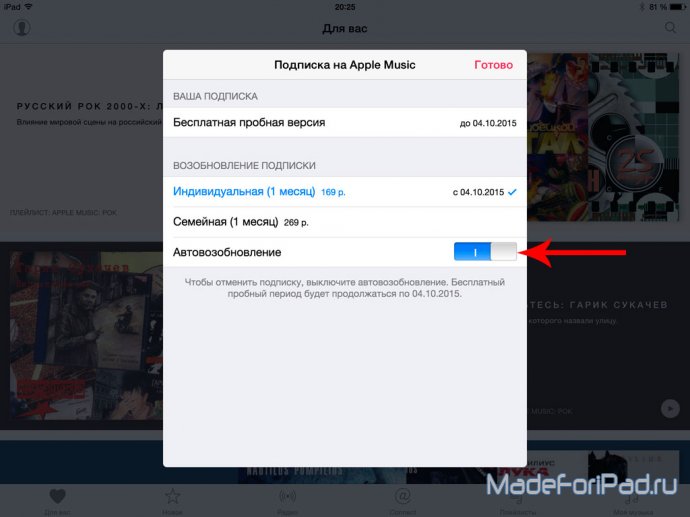 Затем вы можете использовать эти баллы для обмена на призы, такие как бесплатный код Apple Music. Но это не самый эффективный метод, потому что не все предложения реально работают. Хуже того, некоторые из бесплатных инструментов генератора кода Apple Music, которые можно найти в Интернете, вероятно, являются мошенничеством.
Затем вы можете использовать эти баллы для обмена на призы, такие как бесплатный код Apple Music. Но это не самый эффективный метод, потому что не все предложения реально работают. Хуже того, некоторые из бесплатных инструментов генератора кода Apple Music, которые можно найти в Интернете, вероятно, являются мошенничеством.
Но если вам все еще интересно и вы хотите попробовать, вы можете воспользоваться следующими двумя способами.
1. Получите бесплатную подарочную карту Apple Music с Pointsprizes
2. Выиграйте до 12 месяцев бесплатной учетной записи Apple Music с Музыкальная машина
Примечание. Этот метод позволяет получить бесплатную Apple Music прямо на iPhone без использования кредитной карты или взлома.
Шаг 1. Откройте этой веб-страницы в вашем веб-браузере.
Шаг 2. Прокрутите вниз и нажмите «ИГРАТЬ«в нижней части экрана.
Шаг 3. Введите свой Apple ID / адрес электронной почты и нажмите «Далее«участвовать в игре.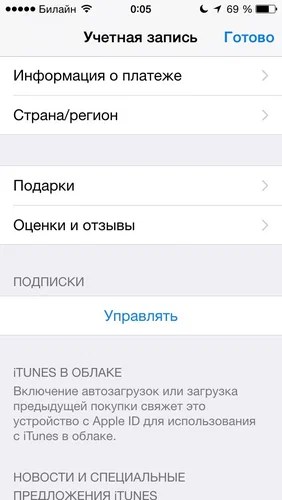
Шаг 4. Теперь вы можете начать играть в игру и выиграть бесплатную подписку на Apple Music. Доступны 3 варианта, включая 3 месяца, 6 месяцев или 12 месяцев. В общей сложности у вас есть 5 шансов получить лучший шанс, если повезет, вы можете получить 12-месячную премию Apple Music.
Шаг 5. Затем нажмите синюю кнопку, чтобы синхронизировать данные с вашим Apple ID, и когда это будет сделано, вам будет предложено активировать премиум-версию Apple Music, нажав на значок «ПОДТВЕРДИТЬ СЕЙЧАС«. Требуется проверка, так как она должна убедиться, что вы человек, а не бот.
Шаг 6. Теперь вы будете перенаправлены на новую страницу со списком приложений. Все, что вам нужно сделать, это загрузить и запустить 2 бесплатных приложения, внимательно следуя инструкциям. Необходимо, чтобы вы запускали оба приложения не менее 30 секунд и выполняли некоторые взаимодействия внутри приложения, чтобы пройти проверку человеком.
Шаг 7.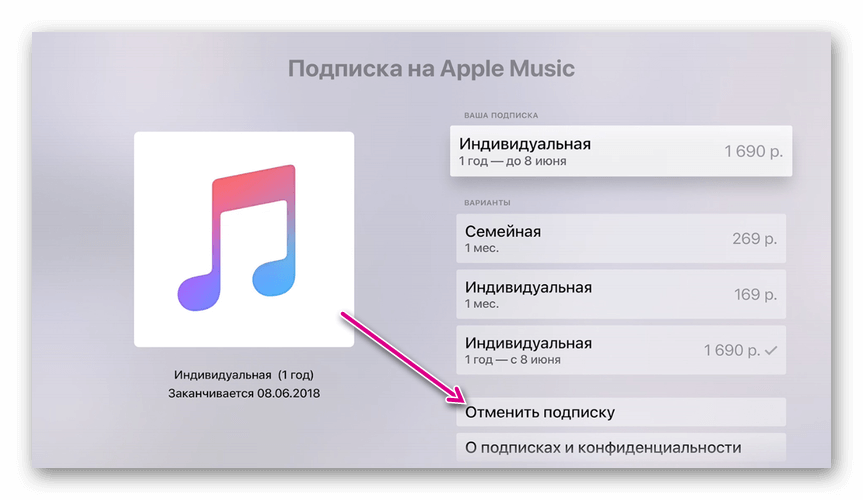 Когда вы выполнили проверку человеком, вы можете удалить 2 приложения со своего iPhone и открыть Apple Music.
Когда вы выполнили проверку человеком, вы можете удалить 2 приложения со своего iPhone и открыть Apple Music.
Что произойдет, если закончится бесплатная пробная версия или подписка?
Обратите внимание, что все упомянутые методы позволяют получить бесплатную Apple Music только в течение ограниченного времени. Когда бесплатный пробный период закончится, вам придется заплатить за услугу, чтобы продолжить ее использование. Если вы прекратите подписку, вы потеряете весь доступ к ранее добавленным песням, альбомам и плейлистам Apple Music, включая автономные треки, сохраненные на ваших устройствах.
Чтобы вы могли продолжать наслаждаться Apple Music, не платя ни копейки, вы познакомитесь с мощными Конвертер TuneFab Apple Music, это лучший инструмент, позволяющий копировать песни из Apple Music и конвертировать их в форматы без DRM, такие как MP3, M4A, AAC, FLAC, WAV или другие. Все треки, загруженные с помощью TuneFab, доступны для непрерывной потоковой передачи и воспроизводятся без ограничений DRM, поэтому вы можете разместить их на нескольких устройствах для прослушивания в автономном режиме.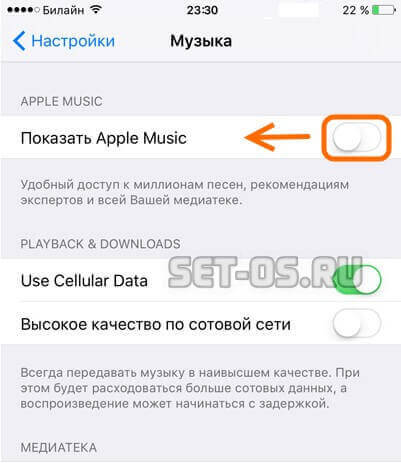
Вы можете задаться вопросом, а бесплатный ли TuneFab Apple Music Converter? Хотя TuneFab Apple Music Converter не является бесплатной программой, он предлагает вам 30-дневную пробную версию, чтобы полностью оценить его функции бесплатно. Кроме того, TuneFab дает вам возможность выиграйте бесплатную пожизненную лицензию TuneFab Apple Music Converter путем заполнения конкретных предложений, таких как написание обзора в блоге, публикация обзора на YouTube и т. д. Для тех, кто не заинтересован в покупке лицензии, вы можете использовать этот метод, чтобы получить бесплатный лицензионный ключ бесплатно.
Попробуйте TuneFab Apple Music Converter бесплатно:
Как сохранить песни Apple Music бесплатными навсегда
Если вы хотите отменить свое членство, но боитесь потерять свою музыкальную библиотеку, вы можете использовать TuneFab Apple Music Converter, чтобы сделать цифровую резервную копию ваших песен Apple Music перед отменой. Следующая инструкция покажет вам, как создать резервную копию Apple Music и бесплатно играть в Apple Music на всю жизнь.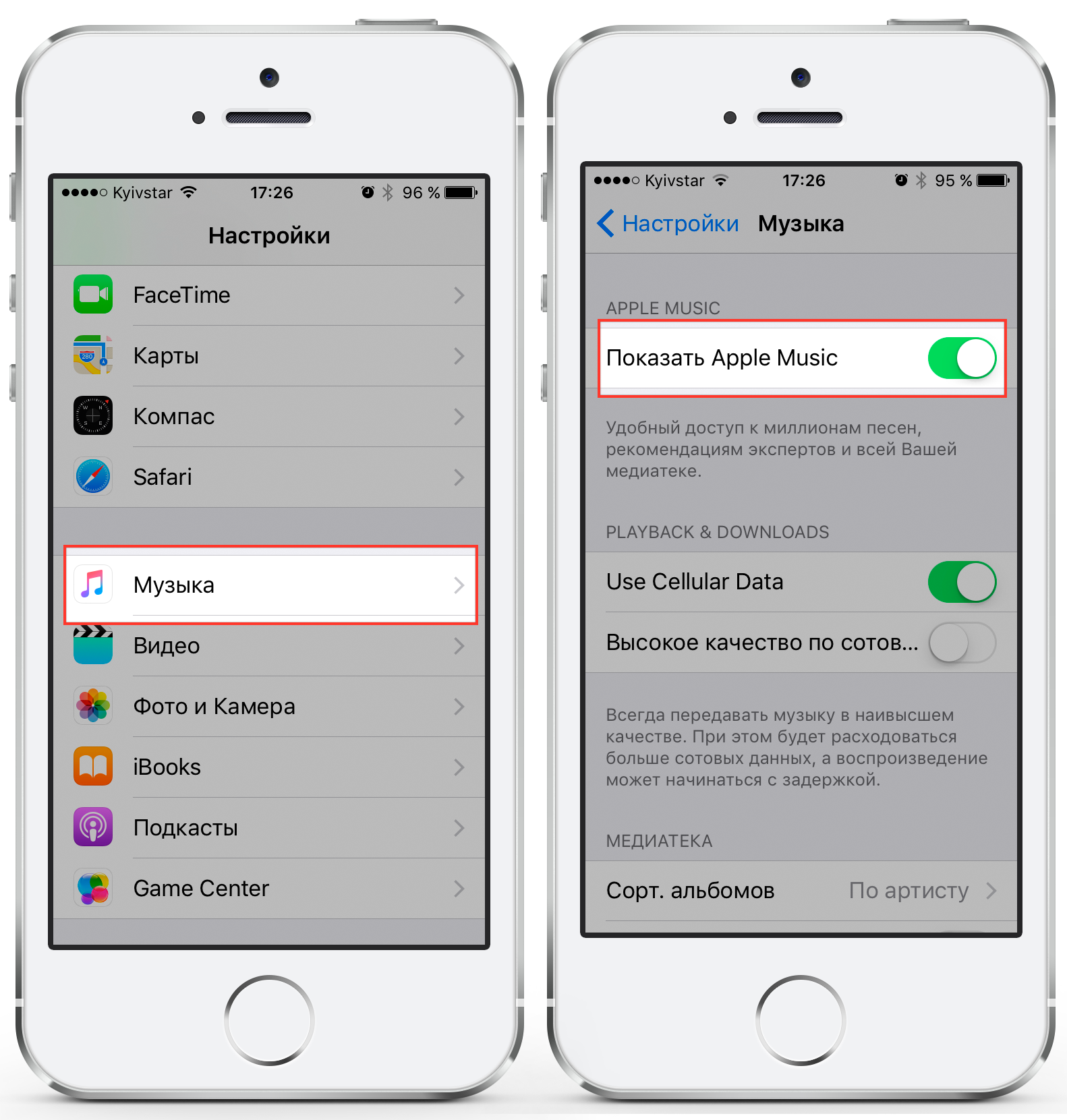 Все вместе это 5 простых шагов. Если вам интересно, как, продолжайте читать.
Все вместе это 5 простых шагов. Если вам интересно, как, продолжайте читать.
Шаг 1. Войдите в приложение iTunes / Music, используя свой Apple ID (тот, который связан с вашей подпиской Apple Music). Потом, убедитесь, что ваш компьютер авторизован с вашим Apple ID через iTunes.
Шаг 2. Откройте TuneFab Apple Music Converter, выберите плейлист и песни, которые вы хотите загрузить из Apple Music.
Шаг 3. Настройте параметры вывода, включая формат, качество звука, скорость и т. Д.
Шаг 4, Нажмите «Конвертировать«, чтобы начать копирование песен Apple Music.
Шаг 5. Когда это будет сделано, перейдите в «Готово» и нажмите «Просмотреть» Выходной файл«, чтобы получить песни бесплатно. Вы можете записать их на компакт-диск, использовать в качестве мелодии звонка или поместить на свой любимый MP3-плеер и наслаждаться им бесплатно.
Заключение
Мы представили 5 лучших способов получить Apple Music бесплатно без оплаты. Получив бесплатную учетную запись, вы можете бесплатно наслаждаться до 70 миллионов песен, эксклюзивных плейлистов и радио на своем iPhone, iPad, iPod, Android, ПК или Mac.
Получив бесплатную учетную запись, вы можете бесплатно наслаждаться до 70 миллионов песен, эксклюзивных плейлистов и радио на своем iPhone, iPad, iPod, Android, ПК или Mac.
Но если вы хотите сохранить эти треки навсегда, вы можете использовать TuneFab Apple Music Converter для загрузки и преобразования песен в простые форматы MP3 или M4A. После этого у вас будет полное право собственности на все музыкальные файлы, и вы сможете слушать их в любое время в любом месте без ежемесячной оплаты.
Была ли эта информация полезна?ДАНЕТ
КАК: Как использовать Apple Music на iPhone
01 из 06Настройка Apple Music
Apple славится своими удобными интерфейсами. К сожалению, Apple Music не совсем в этой традиции. Apple Music переполнена функциями и вкладками, меню и скрытыми трюками, что затрудняет освоение.
В этой статье вы узнаете об основных функциях Apple Music, а также о некоторых менее известных советах, которые помогут вам максимально эффективно использовать эту услугу.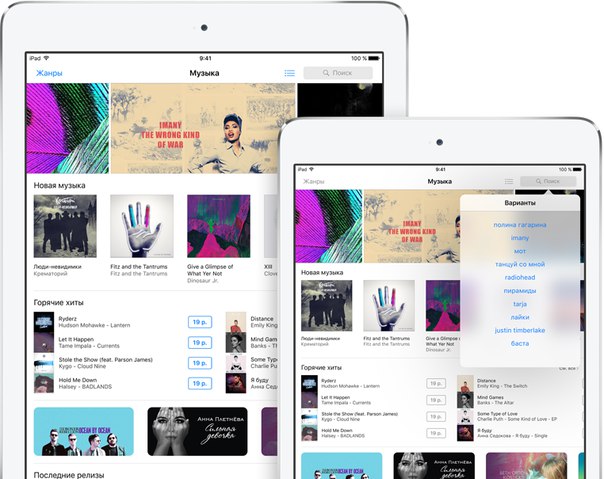 В этом учебном пособии строго сказано, как использовать функцию потоковой музыки Apple Music, а не приложение «Музыка», которое поставляется с каждым iPhone и iPod touch (подробнее об этом здесь можно узнать здесь).
В этом учебном пособии строго сказано, как использовать функцию потоковой музыки Apple Music, а не приложение «Музыка», которое поставляется с каждым iPhone и iPod touch (подробнее об этом здесь можно узнать здесь).
Связанные с: Как зарегистрироваться для Apple Music
После того, как вы зарегистрировались в Apple Music, вам нужно предоставить ему некоторую информацию о том, какую музыку и артисты вам нравятся. Это помогает Apple Music узнать вас и помочь вам открыть для себя новую музыку на вкладке «Для вас» приложения (подробнее см. Стр. 3).
Выбор любимых жанров и исполнителейВы делитесь своими предпочтениями в музыкальных жанрах и музыкантах, нажимая красные пузыри, подпрыгивающие вокруг экрана. У каждого пузыря есть музыкальный жанр в нем на первом экране, а на втором — музыкант или группа.
- Коснитесь жанров или художников, которые вам нравятся один раз
- Прикоснитесь к жанрам или художникам, которых вы любите дважды (двойные пузырьки получаются очень большими)
- Не нажимайте жанры или артисты, которые вам не нравятся.

- Вы можете прокручивать бок о бок, чтобы увидеть больше жанров или художников
- На экране «Художники» вы можете сбросить артисты, представленные вам, нажав Больше художников (те, которые вы уже выбрали, остаются)
- Чтобы начать, нажмите Сброс
- На экране «Жанры» нажмите достаточно жанров, чтобы круг You был завершен, а затем нажмите следующий
- На экране «Художники» нажмите Готовокогда ваш круг завершен.
После этого вы готовы начать использовать Apple Music.
02 из 06Поиск и сохранение композиций в Apple Music
Звезда шоу Apple Music может слушать практически любую песню или альбом в iTunes Store за плоскую месячную цену. Но Apple Apple больше, чем просто потоковые песни.
Поиск музыкиПервым шагом к наслаждению Apple Music является поиск песен.
- На любой вкладке приложения нажмите значок увеличительного стекла в правом верхнем углу
- Нажмите Apple Music под поисковым полем (это ищет Apple Music, а не музыку, хранящуюся на вашем iPhone)
- Коснитесь поля поиска и введите имя песни, альбома или исполнителя, который вы хотите найти (вы также можете искать жанры и радиостанции)
- Нажмите результат поиска, который соответствует тому, что вы ищете
- В зависимости от того, что вы искали, вы увидите песни, исполнители, альбомы, плейлисты, видеоролики или некоторую комбинацию всех этих опций
- Нажмите результат, который соответствует тому, что вы ищете.
 Нажатие песен, радиостанций и музыкальных видеоклипов воспроизводит эти предметы; нажимая художников и альбомы, вы попадете в списки, в которых вы сможете изучить больше
Нажатие песен, радиостанций и музыкальных видеоклипов воспроизводит эти предметы; нажимая художников и альбомы, вы попадете в списки, в которых вы сможете изучить больше - Когда вы найдете нужную песню или альбом, нажмите ее, чтобы начать воспроизведение (но убедитесь, что вы подключены к Интернету, вы потоковываетесь).
Найти музыку, которая вам нравится, это только начало. Вы захотите добавить то, что вам нравится в вашей библиотеке, чтобы в будущем было легко получить доступ. Добавление музыки в библиотеку очень просто:
- Найдите песню, альбом или плейлист, который вы хотите добавить в свою библиотеку, и нажмите на нее
- Если вы добавляете альбом или список воспроизведения, просто нажмите + в верхней части экрана, рядом с обложкой альбома
- Если вы добавляете песню, коснитесь значка с тремя точками рядом с песней, а затем нажмите Добавить в мою музыку во всплывающем меню.

Вы также можете сохранять песни и альбомы для автономного воспроизведения, что означает, что вы можете слушать их независимо от того, подключен ли вы к Интернету (и даже если вы не используете ежемесячное пособие по данным).
Это здорово, потому что музыка сохранялась в автономном режиме вместе с остальной библиотекой музыки на вашем iPhone и может использоваться для плейлистов, перетасовки и т. Д.
Чтобы сохранить музыку для прослушивания в автономном режиме, выполните следующие действия:
- Включи Музыкальная библиотека iCloud, Идти к настройки -> Музыка -> Музыкальная библиотека iCloud и переместите ползунок в положение «Вкл. / зеленый». Во всплывающем меню вы можете выбрать сливаться музыка на вашем iPhone с песнями в вашей учетной записи iCloud или замещать что на вашем iPhone с вашей музыкой iCloud (если вы не на 100% уверены в том, каковы последствия каждого варианта, выберите сливаться, Таким образом, ничего не удаляется)
- Вернитесь в Apple Music и найдите песню или альбом, который хотите сохранить.

- Когда вы нашли элемент, коснитесь значка с тремя точками рядом с ним в результатах поиска или на подробном экране
- Во всплывающем меню нажмите Сделать доступным офлайн
- При этом песня загружается на ваш iPhone. Теперь вы сможете найти его вНедавно добавленный раздел Моя музыка вкладку или смешать с остальной частью музыки на вашем iPhone.
Чтобы узнать, какие песни в вашей музыкальной библиотеке доступны для офлайн-прослушивания (как от Apple Music, так и от части вашей музыкальной библиотеки iPhone):
- Нажмите Моя музыка табуляция
- Коснитесь раскрывающегося меню сразу после добавления
- Во всплывающем окне переместите Показать музыку в автономном режиме слайдер в положение Вкл. / зеленый
- Если это разрешено, музыка только показывает офлайн-музыку
- Если у вас нет этого, найдите небольшой значок, похожий на iPhone на экране.
 Если музыка является частью вашей музыкальной библиотеки iPhone, значок появляется справа от каждой песни. Если музыка сохранена из Apple Music, на обложке альбома появится значок на обложке альбома.
Если музыка является частью вашей музыкальной библиотеки iPhone, значок появляется справа от каждой песни. Если музыка сохранена из Apple Music, на обложке альбома появится значок на обложке альбома.
Персонализированная музыка в Apple Music: вкладка «Вы»
Одна из лучших вещей в Apple Music заключается в том, что она узнает, какую музыку и художников вам нравится, и помогает вам открывать новую музыку. Его рекомендации можно найти в Для тебя вкладки приложения «Музыка». Вот несколько вещей, которые вам нужно знать об этой вкладке:
- Он предлагает плейлисты и отдельные альбомы — Плейлисты создаются экспертами Apple Music в различных жанрах и стилях и могут содержать смесь исполнителей или песен от одного исполнителя
- Слушайте, нажав кнопку воспроизведения — Если вы хотите сразу послушать рекомендации, просто нажмите кнопку «Воспроизвести» на нем, чтобы начать прослушивание
- Добавьте плейлисты, песни или альбомы — Вы можете добавить целый плейлист или альбом или отдельные песни в свою музыкальную библиотеку из For You.
 Просто нажмите на плейлист или альбом. Чтобы добавить весь список воспроизведения или альбом, нажмите + значок с тремя точками (или значок с тремя точками вверху, а затем ДелатьИмеется в наличии Не в сети, чтобы сохранить песни). Чтобы добавить песню, нажмите значок трех точек рядом с каждой песней
Просто нажмите на плейлист или альбом. Чтобы добавить весь список воспроизведения или альбом, нажмите + значок с тремя точками (или значок с тремя точками вверху, а затем ДелатьИмеется в наличии Не в сети, чтобы сохранить песни). Чтобы добавить песню, нажмите значок трех точек рядом с каждой песней - Плейлисты могут медленно появляться — Когда вы впервые открываете плейлист, вы можете подумать, что что-то сломано. Это потому, что все, что вы увидите, это обложка альбома и информация о плейлисте, но нет песен. Подождите минуту, и появятся песни. Вам не придется долго ждать при следующем доступе к этому плейлисту
- Ибо вы показываете то, что у вас уже есть — Это то, что Apple нуждается в исправлении в более поздних версиях Apple Music. For You рекомендует альбомы, которые у вас уже есть в вашей музыкальной библиотеке (даже те, которые вы купили в iTunes Store!)
Использование радио в Apple Music
Еще одним важным элементом Apple Music является полностью обновленный подход к радио. Beats 1, глобальная радиостанция Apple 24/7 получила большую часть внимания, но есть намного больше.
Beats 1, глобальная радиостанция Apple 24/7 получила большую часть внимания, но есть намного больше.
Узнайте все о Beats 1 и как его использовать в этой статье.
Предварительно запрограммированные станцииApple Music рекламируется как куратор экспертов разных жанров, предоставляя вам доступ к коллекциям музыки, собранным знающими людьми, а не компьютерами. Предварительно запрограммированные станции в Радио табуляции создаются таким образом.
Станции сгруппированы по жанрам. Для доступа к ним просто нажмите Радио и проведите пальцем вниз. Вы найдете признанные станции, а также две или три (или более) готовые станции в кучу жанров. Коснитесь станции, чтобы прослушать ее.
Когда вы слушаете станцию, вы можете:
- Пропустить вперед, но не назад
- Любимая песня, нажав значок сердца
- Добавьте песню в «Моя музыка», нажав значок трех точек и нажав Добавить в мою музыку.

Как и в оригинальном iTunes Radio, вы также можете создавать свои собственные радиостанции, а не просто полагаться на экспертов. Подробнее об iTunes Radio читайте в этой статье.
05 из 06Следуйте своим любимым художникам в Apple Music с помощью Connect
Apple Music пытается помочь поклонникам приблизиться к своим любимым артистам с функцией Connect. Найдите его в соединять в нижней части приложения «Музыка».
Думайте о Connect как о Twitter или Facebook, но только для музыкантов и пользователей Apple Music. Музыканты могут публиковать фотографии, видео, песни и тексты там как способ продвижения своей работы и общения с поклонниками.
Вы можете любить сообщение (коснитесь сердца), прокомментировать его (коснитесь словом balloon) или поделиться им (коснитесь окна обмена).
Как следить за подпиской и отменить подписку на ConnectКогда вы настраиваете Apple Music, вы автоматически выполняете все исполнители в своей музыкальной библиотеке с помощью Connect accounts.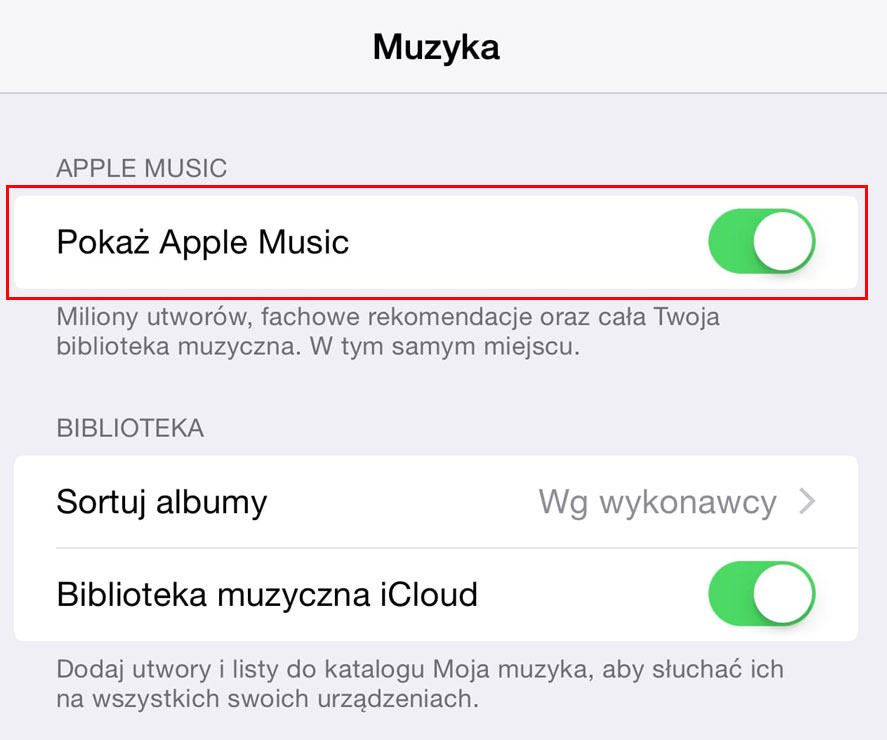 Вот как отменить подписку художников или добавить других в список:
Вот как отменить подписку художников или добавить других в список:
- Управляйте исполнителями, которых вы следуете на Connect, нажав значок учетной записи в левом верхнем углу (это выглядит как силуэт)
- Нажмите Следующий
- Автоматически следовать за художниками слайдер автоматически добавляет художников в Connect, когда вы добавляете их музыку в свою библиотеку
- Затем, чтобы найти художников или музыкальных экспертов (называемых здесь «кураторами»), нажмите Найти больше художников и кураторов и прокрутите список. Нажмите следить для любого, кого вы заинтересованы
- Чтобы отменить подписку на исполнителя, перейдите на главный следующий экран. Прокрутите список своих исполнителей и нажмите Отписаться рядом с любым художником, от которого вы больше не хотите получать обновления.
Другие полезные функции Apple Music
Доступ к музыкальным элементам управленияКогда в Apple Music воспроизводится песня, вы можете увидеть ее имя, исполнителя, альбом и воспроизведение / паузу с любого экрана в приложении.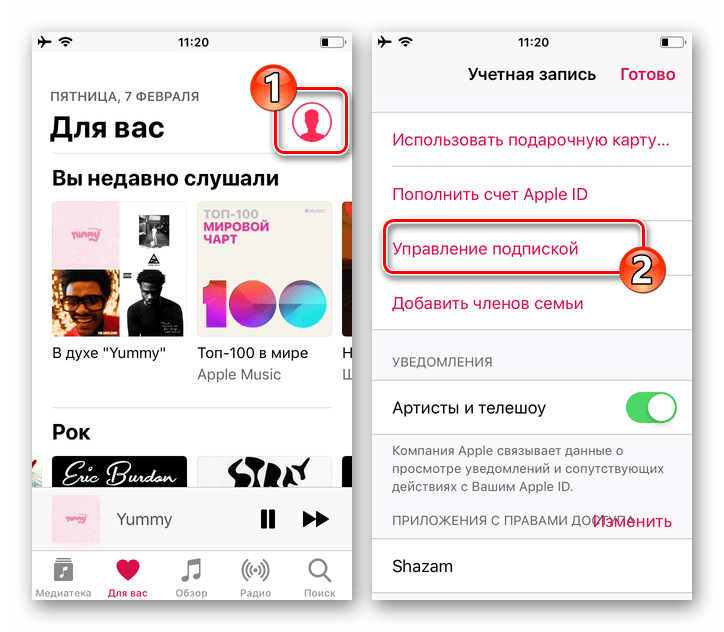 Посмотрите на панель чуть выше кнопок внизу приложения.
Посмотрите на панель чуть выше кнопок внизу приложения.
Чтобы получить доступ к полным музыкальным элементам управления, в том числе для перетасовки и предпочтения песен, нажмите эту панель, чтобы открыть экран воспроизведения музыки.
Связанные с:Как перетасовать музыку на iPhone
Любимые песниНа полном экране воспроизведения музыки (и на экране блокировки, когда вы слушаете музыку), слева от элементов управления находится значок сердца. Нажмите на сердце, чтобы любить песню. Значок сердца заполняется, чтобы указать, что он выбран.
Когда вы любите песни, эта информация отправляется в Apple Music, чтобы она могла лучше узнать ваш вкус и помочь вам найти больше музыки, которая вам понравится на вкладке «Для вас».
Дополнительные опцииКогда вы нажимаете значок с тремя точками для песни, альбома или исполнителя, во всплывающем меню есть множество других параметров, в том числе:
- Start Station — Используйте это для создания радиостанции iTunes на основе этой песни, альбома или исполнителя
- Удалить из моей музыки — Удаляет песню из вашей музыкальной библиотеки.
 Используйте это, чтобы удалить песни Apple Music (но будьте осторожны с удалением песен, которые не принадлежат Apple Music).
Используйте это, чтобы удалить песни Apple Music (но будьте осторожны с удалением песен, которые не принадлежат Apple Music).
Новая вкладка в приложении «Музыка» дает вам быстрый доступ к последним выпускам, доступным в Apple Music. Сюда входят альбомы, плейлисты, песни и музыкальные клипы. Это хорошее место для отслеживания новых релизов и горячей музыки. Здесь применяются все стандартные функции Apple Music.
Как поделиться данными об активности Apple Watch: будьте мотивированы!
Он не может работать для вас, но Apple Watch очень хорошо мотивируют вас делать это самостоятельно. В первые дни большая часть мотивации исходила от значков, но в наши дни социальный аспект стал более важным.
В этой статье мы расскажем о том, как поделиться своими данными об активности Apple Watch, и тем самым пожинать мотивационные преимущества нежелания смущать себя перед партнером.
Зачем делиться данными о деятельности?
В watchOS 3 Apple представила возможность делиться данными о вашей активности с другом.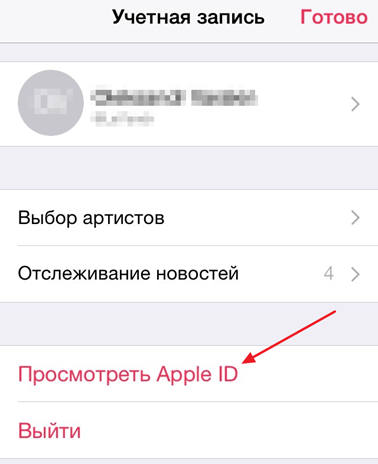 В watchOS 5 компания пошла еще дальше, позволив вам бросить вызов другу на 7-дневный конкурс со специальным значком для тех, кто получает наибольшее количество очков активности за это время. (И в watchOS 6 мы надеемся, что он представит более крупные соревнования для более чем двух человек.)
В watchOS 5 компания пошла еще дальше, позволив вам бросить вызов другу на 7-дневный конкурс со специальным значком для тех, кто получает наибольшее количество очков активности за это время. (И в watchOS 6 мы надеемся, что он представит более крупные соревнования для более чем двух человек.)
Эти функции эффективны, потому что они используют нашу собственную врожденную конкурентоспособность и предлагают как социальное вознаграждение (хвастовство, когда вы выигрываете соревнование, так и одобрение, когда у вас хороший день, когда ваш друг видит это), и социальное наказание (позор пропуска цели перед своими друзьями). Это мощные инструменты.
Как поделиться данными о деятельности
Совместное использование осуществляется на пригласительной и двусторонней основе. Одна сторона отправляет приглашение, другая принимает, а затем данные передаются в обоих направлениях (хотя одна сторона может затем выбрать, чтобы скрыть свои данные).
Откройте приложение «Активность» на сопряженном iPhone и коснитесь значка «Общий доступ» в правом нижнем углу. Это экран, на котором вы увидите прогресс всех ваших друзей по обмену, но в первый раз, когда вы придете сюда, он будет довольно голым.
Это экран, на котором вы увидите прогресс всех ваших друзей по обмену, но в первый раз, когда вы придете сюда, он будет довольно голым.
Коснитесь знака «плюс» в правом верхнем углу, чтобы открыть экран «Поделиться активностью». Введите адрес электронной почты или номер телефона вашего друга в поле «Кому» (вы увидите предложения ниже, а также автозаполнения при вводе текста), затем нажмите «Отправить». Вы можете пригласить более одного человека одновременно, введя несколько контактных данных.
И теперь мы играем в игру ожидания. Как только приглашение будет принято, вы увидите их вкладки «Активность» вместе с их текущим прогрессом в достижении сегодняшней цели «Перемещение» в процентах на вкладке «Общий доступ». Вы можете нажать на запись, чтобы увидеть больше информации.
(По умолчанию друзья будут отсортированы в алфавитном порядке. Нажмите «Имя» в левом верхнем углу, чтобы увидеть другие варианты сортировки.)
Также вам будет удобнее просматривать данные об активности друзей с ваших Apple Watch.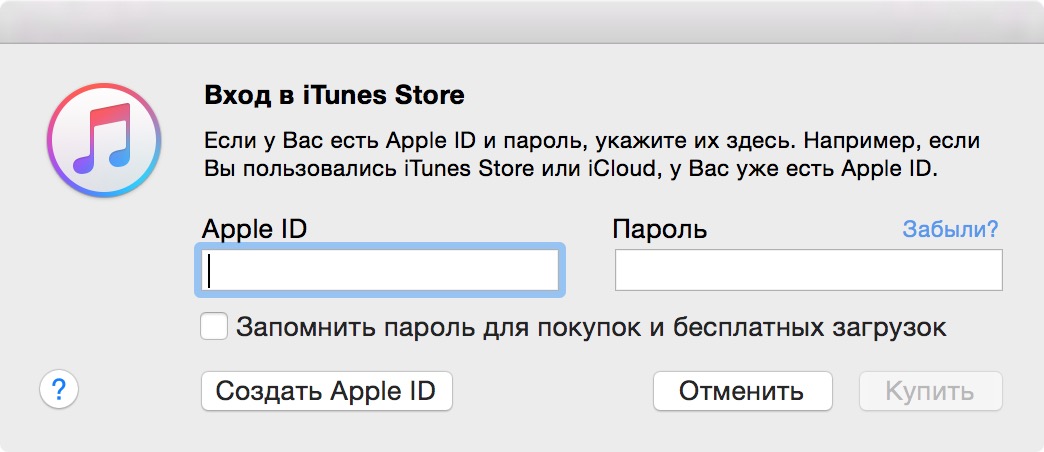 Откройте приложение «Активность» и просто проведите по экрану справа налево. Вы переключитесь на экран обмена.
Откройте приложение «Активность» и просто проведите по экрану справа налево. Вы переключитесь на экран обмена.
Какими данными делятся?
Это улица с двусторонним движением, поэтому вы можете легко увидеть, какие данные передаются вашим друзьям, нажав на список друзей на вкладке «Общий доступ» и увидев, что вы можете увидеть.
Первое, что нужно отметить, это то, что это не ретроспективно: вы можете видеть данные только за те дни, когда вы начали делиться.
Вы можете увидеть их ежедневный прогресс в трех кольцах, а также шаги и пройденное расстояние. Вы также увидите голые детали любых тренировок, но не маршрут или время или что-то в этом роде. (Фактическое уведомление, которое вы получаете, когда друг выполняет тренировку, является немного более информативным, предлагая расстояние, активные калории и общее количество калорий.)
Внизу экрана вы увидите все награды, которые они получили сегодня.
Наконец, рассмотрим уведомления. Всякий раз, когда вы завершаете тренировку или закрываете кольцо, все ваши друзья получат уведомление — что-то, что следует принять во внимание, если по какой-то причине вы смущены опозданием на пробежки. Однако мы склонны обнаруживать, что уведомления в любом случае часто крайне задерживаются: нам часто говорят, что коллега закончил тренировку, когда они сидели неподвижно рядом с нами в течение получаса.
Однако мы склонны обнаруживать, что уведомления в любом случае часто крайне задерживаются: нам часто говорят, что коллега закончил тренировку, когда они сидели неподвижно рядом с нами в течение получаса.
Как отключить уведомления
Известно, что некоторые члены команды Macworld жалуются на то, что бесконечные уведомления о том или ином завершении этой тренировки или закрытии этого кольца могут стать утомительными. К счастью, вы можете (немного) откорректировать полученные уведомления, чтобы они оставались мотивирующими, а не раздражающими.
На вкладке «Общий доступ» нажмите на друга, затем прокрутите вниз до нижней части экрана. Вы увидите опцию Отключить уведомления (только от этого друга). Нажмите еще раз, чтобы включить их.
Как скрыть свою активность
В том же меню в нижней части записи друга нажмите «Скрыть мою активность», чтобы прекратить передачу ваших данных этому человеку. Однако вы останетесь друзьями в приложении и будете продолжать получать их данные. Вы можете нажать кнопку еще раз в любое время, чтобы прекратить скрываться.
Вы можете нажать кнопку еще раз в любое время, чтобы прекратить скрываться.
Как перестать делиться
Наконец, и в том же меню нажмите «Удалить друга», чтобы полностью прекратить общий доступ.
iTunes или Apple Music могут удалять свои песни без разрешения — Эппл Айфон
Apple официально подтвердила, что в iTunes есть ошибка, из-за музыки сохраненные может быть удалена, хотя уверяют, что это только затронула небольшое число пользователей, и, что очень скоро выпустят обновление для устранения этой проблемы. Что нужно иметь в виду?
iTunes match и Apple Music случайного удаления песни и музыка
в iTunes есть ошибка, что можно отписаться песни
Согласно официального пресс-релиза американской компании сказал следующее: “Вы дали очень мало случаев, за которые музыки, сохраненной на компьютере может быть удален без разрешения.“. И добавил: “Мы, принимая во внимание серьезность ситуации, потому что мы понимаем, насколько большое значение имеет музыка для наших пользователей и наши команды работают, чтобы найти причину как можно скорее.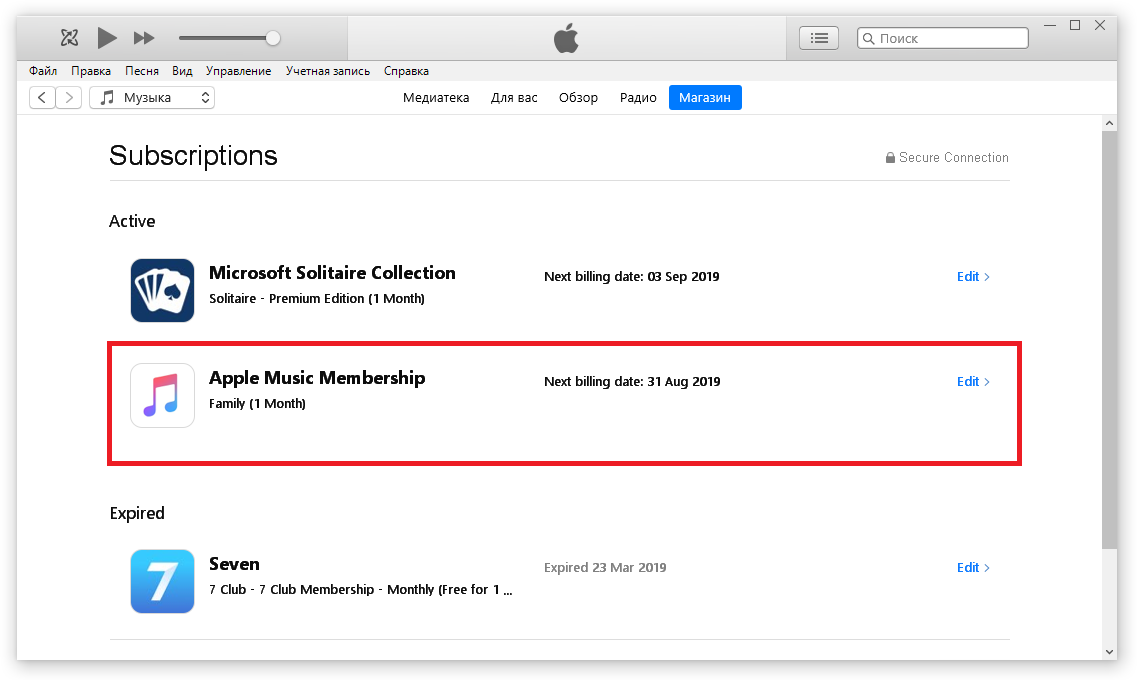 Мы не смогли воспроизвести проблему, тем не менее, на следующей неделе выйдет обновление для iTunes что будет включать в себя определенные меры безопасности. Любой пользователь, имеющий эту проблему, мы рекомендуем вам обратиться в Apple Care.”
Мы не смогли воспроизвести проблему, тем не менее, на следующей неделе выйдет обновление для iTunes что будет включать в себя определенные меры безопасности. Любой пользователь, имеющий эту проблему, мы рекомендуем вам обратиться в Apple Care.”
Дней назад композитор-фрилансер Джейк Pinkstone написал пост жалуется на то, что Apple, он стер 122Gb музыки с вашего ноутбука, либо от него даже были работы собственных. Все это произошло без его разрешения, когда Pinkstone синхронизации вашей библиотеки музыки, чтобы он был доступен на всех ваших устройствах.
Этот композитор рассказал, кроме того, неудачный опыт, который имела, когда вступил в контакт с членом поддержки Apple. Он сказал, что система управления Apple Music работает как и должно. То, что затем Pinkstone спросил, если предполагалось, что Apple Music может стереть ваши личные музыкальные без вашего разрешения. Удивительно ответил, что если хотя Apple заверил, что ответ был не правильный в соответствии с вашими собственными документами, которые есть в этом отделе.
Удивительно ответил, что если хотя Apple заверил, что ответ был не правильный в соответствии с вашими собственными документами, которые есть в этом отделе.
С моей стороны, я должен сказать, что всегда, что я позвонила в службу поддержки клиентов, меня приняли очень хорошо. Из моего опыта, могу сказать, на самом деле, это один из лучших, которые я видел до сих пор. Хотя конечно не всегда идеально, и, безусловно, будут другие люди, которые должны были хуже удачи.
Решение ошибка в iTunes и Apple Music
Пока неизвестно, в чем проблема, потому что Apple не был в состоянии воспроизвести его. Компания американская говорит, что ошибка, почти, расположенный в iTunes, но в Apple Music возникают дополнительные трудности.
Теперь не нужно ждать решения сторонних разработчиков, просто с обновить в iTunes 12.4 , гораздо быстрее, будет достаточно.
Что ты удалил-нибудь музыку из iTunes или Apple Music?
Если вы хотите знать, приложения более популярными, для вашего смартфона, я рекомендую следующий пост со сбором из лучших приложений iPhone , в котором вы найдете анализ, мнения и рекомендации самых полезных приложений App Store компании Apple.
Изображение Apple.com
не пытаясь скрыть боль / Блог компании Лайв Тайпинг / Хабр
Когда я начал развивать направление тестирования в компании Лайв Тайпинг, я не думал, что профдеформация пустит корни так глубоко, что я начну искать баги даже там, где меня не просят. На фоне этого произошло следующее: я не могу работать с приложением Apple Music. Без судорог, разумеется. И без недоумения, как Apple, уважаемая компания, задающая тон в разработке и дизайне, может допускать такие ошибки и не следовать своим же собственным гайдлайнам. Я активно пользуюсь музыкальными сервисами, и сравнение их юзабилити играет далеко не в пользу Apple Music.В этой публикации я хочу снять камень с души и описать главные недочёты приложения. Пользование им принесло мне достаточно боли, чтобы взяться за статью. И, как выяснилось во время исследования темы, не мне одному.
В июне 2016 года на сайте The New Yorker вышла статья от Ома Малика, основателя компании GigaOm, в которой он сетовал на то, что Apple, в первую очередь, занимается устройствами, и такой же подход использует при разработке программного обеспечения.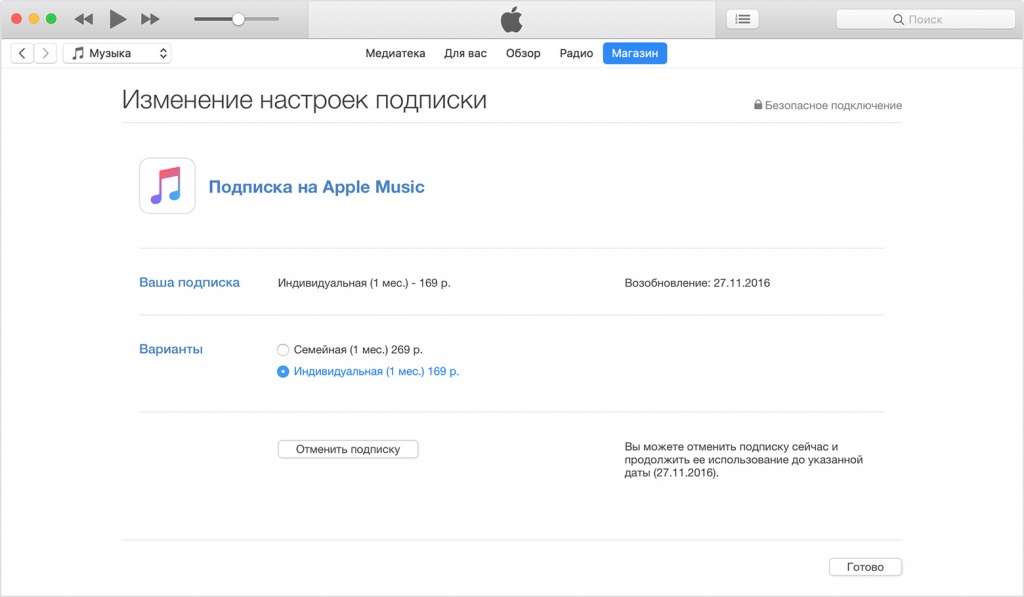
«Для десктопной или мобильной версии операционной системы, где небольшие обновления случаются по мере необходимости, релиз раз-два в год — вполне нормальная практика. Но когда дело доходит до интернет-сервисов, такой длительный цикл ведёт к их устареванию. Для нормальной работы нужно наблюдать за поведением пользователей и оперативно отражать его в сервисе.»
Также на плохо проработанный дизайн десктопной версии жаловался основатель дизайн-студии Ноlogram Том Козик:
«У Apple Music три главные проблемы: унылый внешний вид, нехватка нужных человеку опций и (я не верю, что говорю так про продукт Apple) огромные недостатки в дизайне.»
Посмотрим, что мы имеем сейчас. Описывая некоторые проблемы, я буду сравнивать Apple Music с конкурирующими Spotify и Яндекс.Музыкой, у которых, если забегать вперёд, дела обстоят гораздо лучше.
Проблемы
Неудобный экран выбора предпочтений
Боль начинается сразу после регистрации нового пользователя.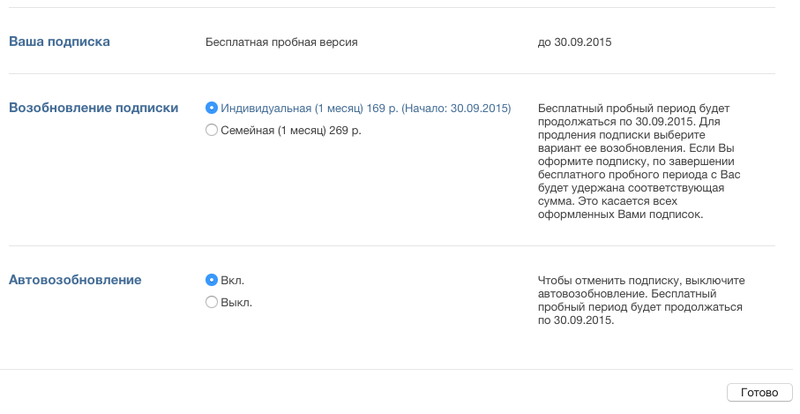 Пользователю предлагается выбрать жанры и артистов по вкусу. Проблема в том, что список предпочтений — это в буквальном смысле свалка кружков с текстом, по которым надо тапать. Это неудобно по нескольким причинам:
Пользователю предлагается выбрать жанры и артистов по вкусу. Проблема в том, что список предпочтений — это в буквальном смысле свалка кружков с текстом, по которым надо тапать. Это неудобно по нескольким причинам:
- инструкция на экране, которую никогда не читают, перекрывает названия жанров и исполнителей в кружках. Чтобы разобрать написанное, нужно «вытаскивать» кружки из-под этого текста;
- новые кружки появляются за пределами экрана и «вплывают» в него. Их приходится либо ждать, либо вытаскивать вручную;
- если человек плохо разбирается в исполнителях, то большое количество кружков с названиями смущает. Например, в Яндекс.Музыке в этом случае показывают ещё и аватар исполнителя, а для каждого жанра существует пиктограмма, хоть немного намекающая на то, что это будет за музыка.
- Когда пользователь тапает на кружок, он увеличивается, занимая больше места на экране и выталкивая другие кружки за экран, и если пользователь хотел их посмотреть, то ему придётся вытаскивать эти кружки на экран снова.
 В той же Яндекс.Музыке это реализовано удобнее: кружок заливается жёлтым цветом и отмечается «сердечной» пиктограммой.
В той же Яндекс.Музыке это реализовано удобнее: кружок заливается жёлтым цветом и отмечается «сердечной» пиктограммой.
В итоге хочется либо пропустить этот этап из-за хаоса и перегруза на экране, либо завершить, не особо вдаваясь в детали, что в будущем скажется на рекомендациях приложения, которые и так не всегда точны.
Редактирование своих предпочтений не хочется делать никогда
Допустим, список артистов и предпочтений худо-бедно сложился. Теперь его можно найти в соответствующем разделе в профиле и по желанию отредактировать. Только вот же незадача: если вам не интересен шансон и Oxxxymiron и вы удалили их на этапе регистрации, чтобы никогда больше не сталкиваться с ними, то при редактировании списка соответствующие круги появятся снова.
 В итоге процесс выглядит как заполнение предпочтений с нуля, и единственное, что хочется сделать — закрыть этот экран и никогда больше не открывать.
В итоге процесс выглядит как заполнение предпочтений с нуля, и единственное, что хочется сделать — закрыть этот экран и никогда больше не открывать.Неопытный пользователь может не знать, что Е — это Explicit
При этом ограничения по контенту можно отключить на устройстве и контент с ненормативной лексикой будет доступен. В то же время в приложении нигде не сказано, как ограничить доступ к такому контенту. Можно было, например, при клике на иконку Е показывать пользователю алерт с текстом, поясняющим, где и как включить необходимые ограничения — актуально, например, для родителей. Хотя, если ограничения включены, то при попытке прослушать explicit-композицию пользователю будет дана инструкция, как выключить ограничение нежелательного контента.
При переходе в подборку отсутствует лоадер
При медленном интернете на экране отображается просто пустая область. Складывается впечатление, что либо приложение зависло, либо надо совершить ещё какие-то действия, чтобы добраться до песен. Напомним, что гласят гайдлайны Apple о загрузке контента:
Напомним, что гласят гайдлайны Apple о загрузке контента:
Show content as soon as possible. Don’t make people wait for content to load before seeing the screen they’re expecting.
А что — о ситуации, когда он временно недоступен:
Show the screen immediately, and use placeholder text, graphics, or animations to identify where content isn’t available yet.
На деле же видно несоблюдение: приложение стремится показать контент как можно быстрее, но при этом часть этого контента (а основная — это песни) ещё не загружена и нет ни лоадера, ни текста, поясняющего, что загрузка идёт.
Кнопки паузы и перехода к следующей песне расположены слишком близко друг к другу
Иногда это ведёт к случайному промаху. В Яндекс.Музыке эта проблема решена удачно: кнопка паузы и воспроизведения стоит слева перед обложкой альбома, а кнопка переключения заменена кнопкой контекстного меню, через которое выполняются все необходимые манипуляции с треком. Переключение же самих треков сделано через свайп влево-вправо по самому виджету — удобно и интуитивно понятно.
Переключение же самих треков сделано через свайп влево-вправо по самому виджету — удобно и интуитивно понятно.
Огромные раздражающие попапы при добавлении песни в медиатеку
Каждое добавление песни в медиатеку сопровождается огромным попапом «Добавлено». Хотя он и не лишает возможности сразу добавить следующие песни, на популярных iPhone SE попап перекрывает собой иконки. Появляется ощущение, что пока попап на экране, песни недоступны. Чуть уменьшить этот попап — и он раздражал бы уже не так сильно. На мой взгляд, изменение иконки со знака «+» на знак облака вполне отражает то, что песня была добавлена.
Баг со списком исполнителей в подборке
Для каждой подборки можно посмотреть исполнителей, чьи песни были в плейлисте, но часто оказывается, что не указан один-два артиста.
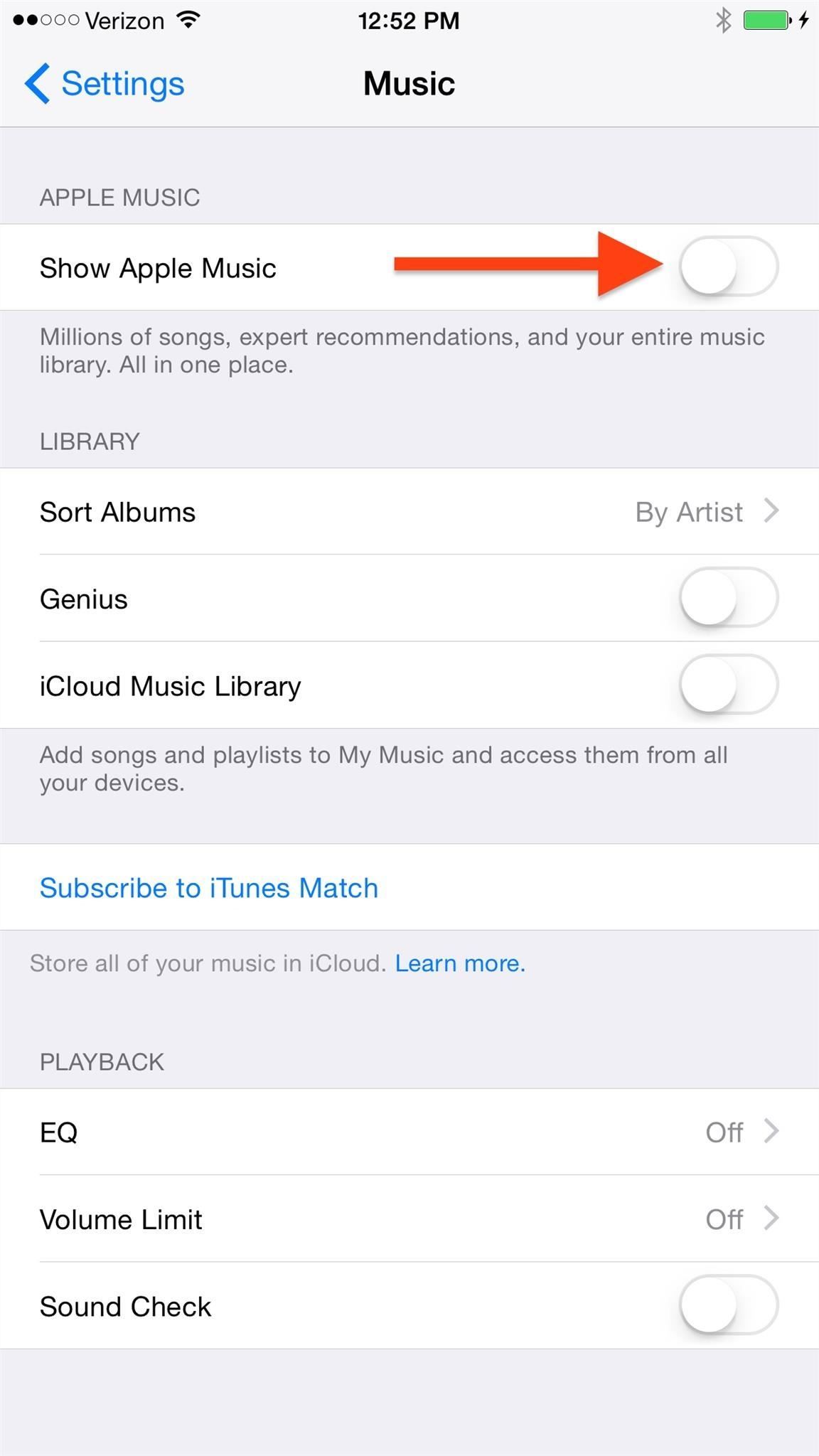
Мешающие системные плейлисты
В разделе «Мои плейлисты» есть уже созданные системой папки, которые:
- муторно удалять;
- они почти всегда не нужны;
- в них нет музыки.
Их хочется спрятать вниз, но сортировка этого сделать не может. Сортировка по типу плейлиста всегда выводит их наверх. Итог: чтобы добраться до своих плейлистов, нужно проскроллить ненужные.
Поиск, сбивающий с толку
Apple Music предлагает два режима поиска: по базе приложения и по своей медиатеке. Если пользователь забыл переключится из одного режима в другой, что случается довольно часто, то велика вероятность не найти то, что ищешь. Такой же подход использован в Яндекс.Музыке (вероятно, Apple Music послужил примером). В Spotify поиск всегда глобальный, а если пользователь попытается добавить трек, который у него уже есть, приложение предупредит об этом. Если же надо поискать что-то в своей коллекции музыки, то в каждом из разделов (песни, артисты, плейлисты и т.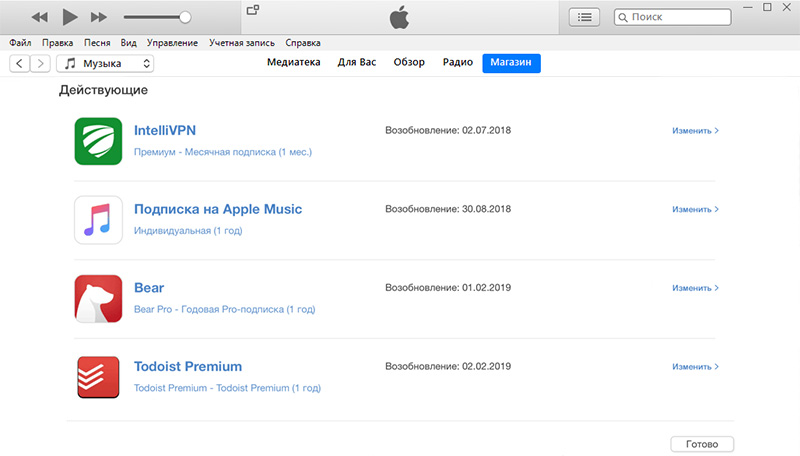 д.) есть свой поиск.
д.) есть свой поиск.
Огрехи в локализации
Некрасивое сокращение слов
При локализации не была учтена длина слов на других языках, из-за чего попадаются подобные неуклюжие сокращения. Понятно, что использование надписей вместо иконок информативнее, но если приложение мультиязычное, такие ситуации важно учитывать. Проблему могло бы решить уменьшение кегля в зависимости от размера экрана, либо перенос по слогам.
Обрезка заголовков и подзаголовков
Это снова проблема конкретных языков, на которых некоторые слова могут быть длиннее английских исходников. В Spotify эта проблема решена тем, что название и описание находятся под карточкой и при необходимости используется перенос строки.
Обрезанный алерт с не очень понятным содержимым
Этот алерт всплывает нечасто, потому баг, вероятно, и пропустили. Также в русской локализации этот алерт заставляет задуматься о смысле каждого действия и вгоняет в ступор. Стоит избегать запутанных формулировок и проверять отображение всех алертов приложения, особенно если поддерживаются устройства с маленькими размерами экранов.
Отслеживание новостей: непонятные иконки кнопок, логика работы и слишком длинное название свичера
Кроме артистов и групп, выбранных на этапе отбора предпочтений, вас автоматически подписывают на тех, кто:
а) был загружен на устройство через iTunes;
б) добавлен в «Медиатеку» из архивов Apple Music.
Но при этом некоторые артисты, которых ты слушаешь регулярно, в список не добавлены.
Приложение само решает, что пользователю надо отслеживать, а что нет.
В разделе отслеживаемых артистов рядом с символами «+» (подписаться) и «-» (отписаться) стоит символ @. Это вызывает у меня чёткую ассоциацию с имейлом. Поэтому я на пару минут задумался, как происходит отслеживание: это будут ненужные мне письма на почту или всё-таки отслеживание будет происходить внутри приложения? Оказалось, что отслеживание — это лента твитов указанных исполнителей внутри приложения.
В эту же ленту попадают артисты, которых пользователь фолловит сознательно. И только в этом случае он видит этот символ на кнопке и в будущем понимает, что он значит. Но если пользователь никого не фолловил, то первый контакт с символом грозит закончиться тем же непониманием, что и у меня. Стоит избегать всего, что интерпретируется двояко и вводит в замешательство. В указанном случае плюса и минуса было бы достаточно.
И только в этом случае он видит этот символ на кнопке и в будущем понимает, что он значит. Но если пользователь никого не фолловил, то первый контакт с символом грозит закончиться тем же непониманием, что и у меня. Стоит избегать всего, что интерпретируется двояко и вводит в замешательство. В указанном случае плюса и минуса было бы достаточно.
Название свичера «Автоматически следить за новостями» не помещается на экране. Можно заменить на «Отслеживать новости» и избавиться от сокращения. Это опять к вопросу о локализации.
Проблемный экран профиля
На экране профиля сразу две проблемы:
- снова локализация. Кнопка «Правка» относится только к смене аватара, но из-за названия кажется, что она же относится к смене имени и псевдонима. Это сбивает с толку при первом заполнении профиля. Лучше назвать кнопку просто «Фото» или «Аватар»;
- сообщение о том, что псевдоним занят, абсолютно незаметное и выглядит как пояснительный текст вверху экрана. Не хватает либо цветового выделения, либо иконки.

Что бы хотелось поменять или добавить
В приложении отсутствует прогресс-бар воспроизведения
Точнее, он есть, но только в виджете экрана блокировки и в модальном окне, которое надо дополнительно вызывать. Понятно, что перематывать удобнее на большом окне, но удобно знать, сколько осталось до конца песни — ведь это и гайдлайны рекомендуют, и создатели Яндекс.Музыке и Spotify поняли.
Нет возможности сразу начать прослушивание всех песен выбранного исполнителя
На экране исполнителя нет кнопки «Слушать все» или чего-то подобного. Можно слушать топ-подборку, отдельную песню или альбом, но нет возможности поставить на воспроизведение все песни автора, а в топ-подборке желанной песни может и не быть.
Нет автоскролла плейлиста на следующую песню
При переходе на следующую песню в плейлисте он не прокручивается так, чтобы песня оказалась на экране.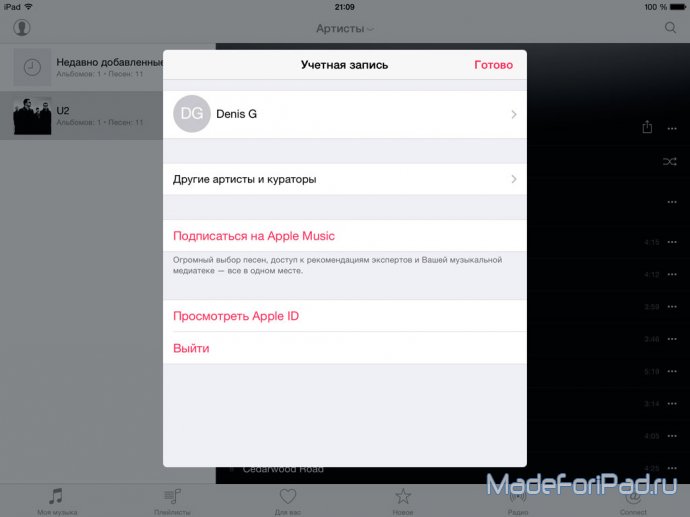 Это затрудняет просмотр следующего трека, если список длинный.
Это затрудняет просмотр следующего трека, если список длинный.
Цвета элементов не согласуются с цветовой гаммой приложения
В то время, как все интерактивные элементы приложения розовые, на экране создания плейлиста есть два зелёных элемента: свичер в активном положении и кнопка добавления музыки. Смотрится странно.
Кликабельные элементы не красные
Непонятно, почему не во всех случаях есть выделение цветом.На экране профиля плейсхолдер «Псевдоним» был красного цвета, намекая что он кликабелен, а на экране создания нового плейлиста плейсхолдеры «Название» и «Описание» — серые.
Карточку требуют даже для пробного периода
В целом это стандартное поведение для iOS: сначала дай нам данные своей карты, даже если ты не хочешь ничего покупать, а потом уже делай, что хочешь. Но это вызывает подсознательное опасение: а не спишут ли у меня деньги без моего ведома? И не безосновательно: если до конца пробного периода забыть отказаться от подписки самостоятельно, она продлится автоматически и деньги таки спишут.
 По похожему пути пошла и Яндекс.Музыка.
По похожему пути пошла и Яндекс.Музыка.Вывод
Даже крупные игроки могут принимать неудачные решения. Не стоит думать, что громкий бренд автоматически означает высокое качество, особенно, когда хочется применить похожие решения в своих проектах.
Как отменить подписку Apple Music (2021)
С более чем 60 миллионами песен Apple Music, несомненно, является отличным сервисом. Но если вы планируете использовать какой-либо другой потоковый сервис или мало слушаете, вы можете отменить подписку и перестать платить за премиум. Посмотрите это пошаговое руководство и узнайте, как отменить подписку Apple Music.
Как отменить подписку Apple Music на iPhone или iPadPro Tip : Щелкните ссылку Apple, чтобы пропустить первые три шага ниже.
- Откройте приложение Settings и нажмите свое имя сверху.
- Нажмите на iTunes & App Store . (Если вы видите Подписки , нажмите на него и переходите непосредственно к шагу 4.
 )
) - Нажмите на свой Apple ID → Просмотрите Apple ID → подтвердите с помощью Face ID или введите пароль Apple ID → прокрутите вниз и нажмите Подписки .
- Нажмите на подписку Apple Music . На следующем экране нажмите Отменить подписку и подтвердите.
- Нажмите колесико Digital Crown и коснитесь значка App Store в облачке приложений.
- Прокрутите вниз и нажмите Accounts .
- Нажмите на Подписки .
- Нажмите на подписку Apple Music → прокрутите вниз и нажмите Отменить подписку .
- Щелкните логотип Apple → App Store .
- В верхней строке меню нажмите Store → View My Account → View Information .
 Войдите в систему, если вас спросят.
Войдите в систему, если вас спросят. - Прокрутите вниз и нажмите Управление рядом с подписками.
- Нажмите Изменить рядом с подпиской Apple Music.
- Наконец, нажмите Отменить подписку и подтвердите действие.
Если вы хотите использовать приложение Music, TV или iTunes, откройте нужное приложение и в верхней строке меню нажмите Account → View My Account → Manage рядом с Subscriptions.
Наконец, чтобы отменить подписку в системных настройках Mac, нажмите Apple ID → Медиа и покупки → Управление рядом с подписками. Откроется страница в App Store.
Как отказаться от подписки на Apple Music на Apple TV Если у вас Apple TV 4-го поколения или новее (HD и 4K), вы можете использовать его для отмены подписок. На Apple TV 3-го поколения или более ранней версии вы не можете этого сделать, и вам придется использовать iPhone, iPad или компьютер.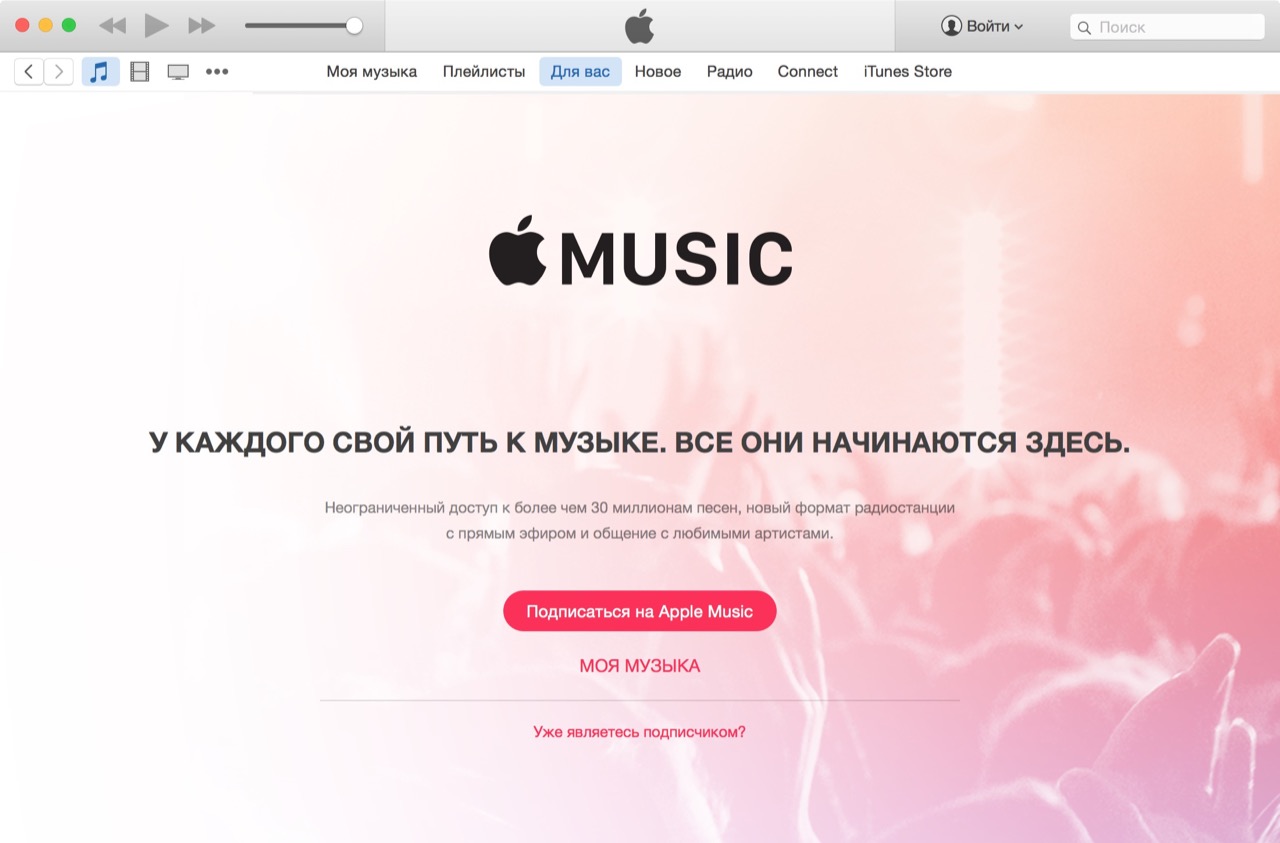
- В приложении Settings выберите Users & Accounts и выберите свою учетную запись.
- Выберите Подписка .
- Выберите Apple Music, а затем выберите Отменить подписку .
- Откройте приложение Apple Music и в правом верхнем углу нажмите кнопку меню → Учетная запись .
- Нажмите Управление членством .
- Вы увидите подробную информацию о своей подписке на Apple Music. Нажмите Отменить подписку .
Шаги для отмены подписки через ПК почти такие же, как в iTunes на Mac.
- Открыть iTunes . Если у вас его нет, вы можете загрузить его в Microsoft Store или на веб-сайте Apple.

- В верхней строке меню нажмите Account → View My Account .Если потребуется, войдите в систему, используя свой Apple ID.
- Нажмите Просмотреть счет .
- Выберите Управление, рядом с Подписками.
- Нажмите Изменить рядом с Apple Music и, наконец, нажмите Отменить подписку .
- Посетите сайт music.apple.com в веб-браузере. Нажмите Войти в правом верхнем углу.
- После входа в систему нажмите кнопку Account → Settings .
- Прокрутите вниз и рядом с Подписками нажмите Управление .
- Затем нажмите Отменить подписку и подтвердите.
- Вы не сможете слушать треки Apple Music, даже если они загружены в офлайн-режиме.

- Через некоторое время (около 30 дней) все созданные вами плейлисты и добавленные песни могут быть навсегда удалены из вашей учетной записи.
- После отмены вы сможете использовать его до конца расчетного периода. Однако, если это бесплатная пробная версия, вы можете сразу потерять доступ.
- Вы можете продолжать слушать и загружать песни и альбомы, купленные в iTunes Store.
- Если вы используете Apple Music на нескольких устройствах, вам нужно отменить ее только на одном. Он будет автоматически удален со всех ваших устройств.
- Если вы не подписались на iTunes Match отдельно, вы не сможете транслировать песни, которые вы добавили (загрузили) в Apple Music, со своего компьютера (например, старые треки, скопированные с компакт-дисков или загруженные где-либо еще).
Примечание : iTunes Match доступен бесплатно по подписке Apple Music.
Выход
Вот как вы можете отказаться от подписки на Apple Music.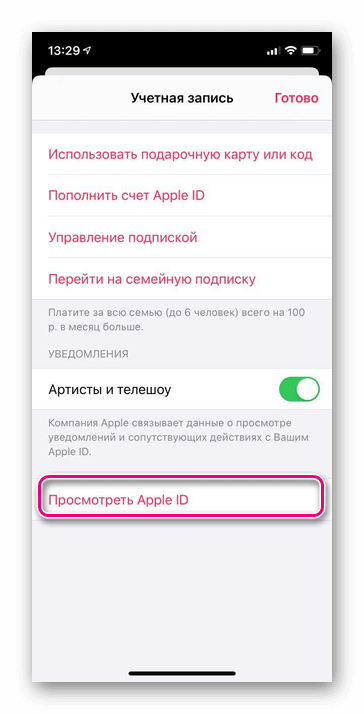 Вы хотите отменить бронирование с целью экономии? Вы бы хотели отказаться от некоторых других подписок? Если да, то вот наше краткое руководство о том, как отменить подписку Apple Arcade и подписку Netflix.
Вы хотите отменить бронирование с целью экономии? Вы бы хотели отказаться от некоторых других подписок? Если да, то вот наше краткое руководство о том, как отменить подписку Apple Arcade и подписку Netflix.
Вы также можете проверить похожие сообщения:
Основатель iGeeksBlog, Дхванеш, является поклонником Apple, который терпеть не может даже легкого намек на продукты Apple.Он надевает кепку главного редактора, чтобы убедиться, что статьи соответствуют стандарту качества, прежде чем они будут опубликованы.
iGeeksBlog имеет партнерские и спонсируемые партнерства. Мы можем получать комиссию за покупки, сделанные по нашим ссылкам. Однако это не влияет на рекомендации наших авторов.
Как отключить автоматическое продление подписки Apple Music
Apple Music недавно была представлена в нескольких странах по всему миру с трехмесячной бесплатной пробной версией.А поскольку Apple представляет собой сервис потоковой передачи музыки, многие пользователи захотели попробовать его.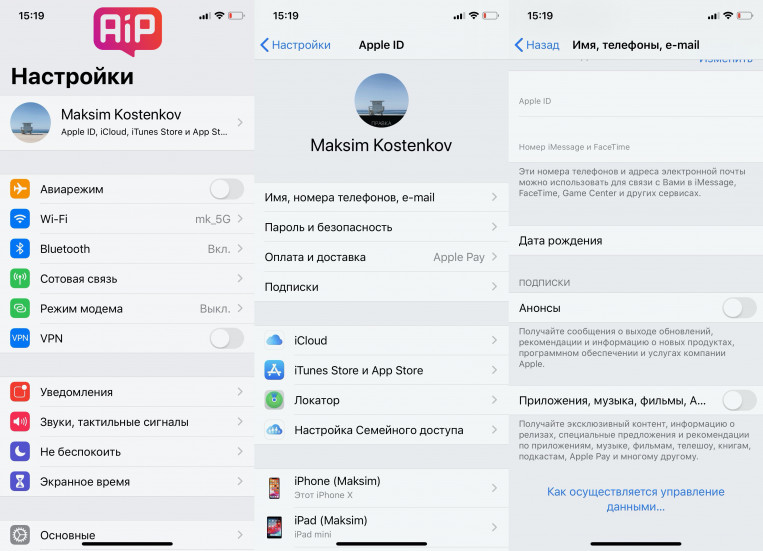 Но если вы по какой-то причине хотите прекратить подписку на Apple Music, вам необходимо вручную отказаться от услуги, чтобы предотвратить списание средств в конце пробного периода.
Но если вы по какой-то причине хотите прекратить подписку на Apple Music, вам необходимо вручную отказаться от услуги, чтобы предотвратить списание средств в конце пробного периода.
В этой статье мы рассмотрим, как отключить автоматическое продление и отменить подписку Apple Music с Mac, ПК и устройств iOS.
Отключить автоматическое продление подписки Apple Music
По умолчанию, после окончания первоначального трехмесячного пробного периода, Apple автоматически снимает ежемесячную сумму подписки с вашей кредитной карты, чтобы продлить подписку Apple Music.Если вы больше не хотите использовать эту службу, убедитесь, что автоматическое продление отключено для Apple Music.
Отключить автоматическое продление с помощью iTunes (Mac и ПК)
Чтобы отключить автоматическое продление подписки Apple Music с помощью iTunes, выполните следующие действия:
- Откройте iTunes на Mac или ПК и войдите в систему, используя свой Apple ID.
- Щелкните свое имя в правом верхнем углу и выберите «Информация об учетной записи» в раскрывающемся списке.
 Вас могут попросить ввести пароль вашей учетной записи Apple.
Вас могут попросить ввести пароль вашей учетной записи Apple. - На странице «Информация об учетной записи» прокрутите вниз до раздела «Настройки» и нажмите «Управление» справа от «Подписки».
- Отключите автоматическое продление в разделе «Параметры продления» вашего членства в Apple Music.
Вам больше не будет автоматически выставляться счет за Apple Music.
Отключите автоматическое продление с помощью приложения «Музыка» (iPhone, iPad и iPod Touch)
Чтобы отменить подписку на Apple Music прямо с устройства iOS, выполните следующие действия:
- Нажмите «Настройки» >> iTunes и App Store.
- Нажмите на свой Apple ID. Если вы не вошли в систему, сделайте это со своим Apple ID и паролем.
- Нажмите на Просмотр Apple ID. Вас могут попросить ввести пароль вашей учетной записи Apple.
- Нажмите «Управление» в разделе «Подписки».
- Отключите автоматическое продление в разделе «Параметры продления» для членства в Apple Music.

Вам больше не будет автоматически выставляться счет за Apple Music.
Отказаться от подписки на Apple Music
После того, как вы отключите функцию автоматического продления, ваша подписка на Apple Music будет автоматически отменена после окончания бесплатного пробного периода.Если вы передумаете в любое время, вы можете возобновить использование Apple Music, перейдя на страницу с информацией об учетной записи и выбрав подходящий план продления в параметрах продления. iTunes взимает выбранную сумму подписки, и ваша подписка будет продлена.
Надеюсь, эта статья была для вас полезной. Поделитесь своим мнением об этом в комментариях ниже.
#iOS #Mac Все сообщения на 7labs, включая эту, соответствуют нашей политике раскрытия информации.Полное руководство по отмене подписки Apple Music на iPhone, Android, компьютере и Apple TV — DRM Wizard
Apple Music — один из самых популярных сервисов потоковой передачи музыки в мире, следующий за тенденцией подписки на сервис Steam с фиксированной ежемесячной оплатой, чтобы получить доступ к обширной библиотеке музыки в руке, а не покупать музыку в магазине. Apple Music — это здорово, но, конечно, не для всех. Возможно, вы уже пробовали 3-месячную бесплатную пробную версию Apple Music или платили ежемесячно, чтобы сохранить подписку Apple Music, а теперь обнаруживаете, что не хотите этого, и решаете отменить пробную версию Apple Music или подписку Apple Music . По какой бы причине вы ни хотели отменить подписку на Apple Music, мы поможем вам отказаться от подписки на Apple Music на всех ваших устройствах , включая iPhone, Android, компьютер (Mac и ПК), Apple TV, в нашем кратком руководстве.
Apple Music — это здорово, но, конечно, не для всех. Возможно, вы уже пробовали 3-месячную бесплатную пробную версию Apple Music или платили ежемесячно, чтобы сохранить подписку Apple Music, а теперь обнаруживаете, что не хотите этого, и решаете отменить пробную версию Apple Music или подписку Apple Music . По какой бы причине вы ни хотели отменить подписку на Apple Music, мы поможем вам отказаться от подписки на Apple Music на всех ваших устройствах , включая iPhone, Android, компьютер (Mac и ПК), Apple TV, в нашем кратком руководстве.
- Как отменить подписку Apple Music в течение 3-месячного бесплатного пробного периода?
- Как отменить подписку Apple Music на iPhone / iPad / iPod Touch?
- Как отменить подписку Apple Music на устройствах Android?
- Как отменить подписку Apple Music на компьютере (Mac и ПК)?
- Как отменить подписку Apple Music на Apple TV?
- Что случилось с сохраненными песнями Apple Music после отмены?
- Что вы должны заметить об отмене и выставлении счетов?
- Как сохранить Apple Music навсегда?
Как отменить подписку Apple Music в течение 3-месячного бесплатного пробного периода?
Каждый получает три месяца бесплатного использования Apple Music, после чего с него будет взиматься плата за подписку.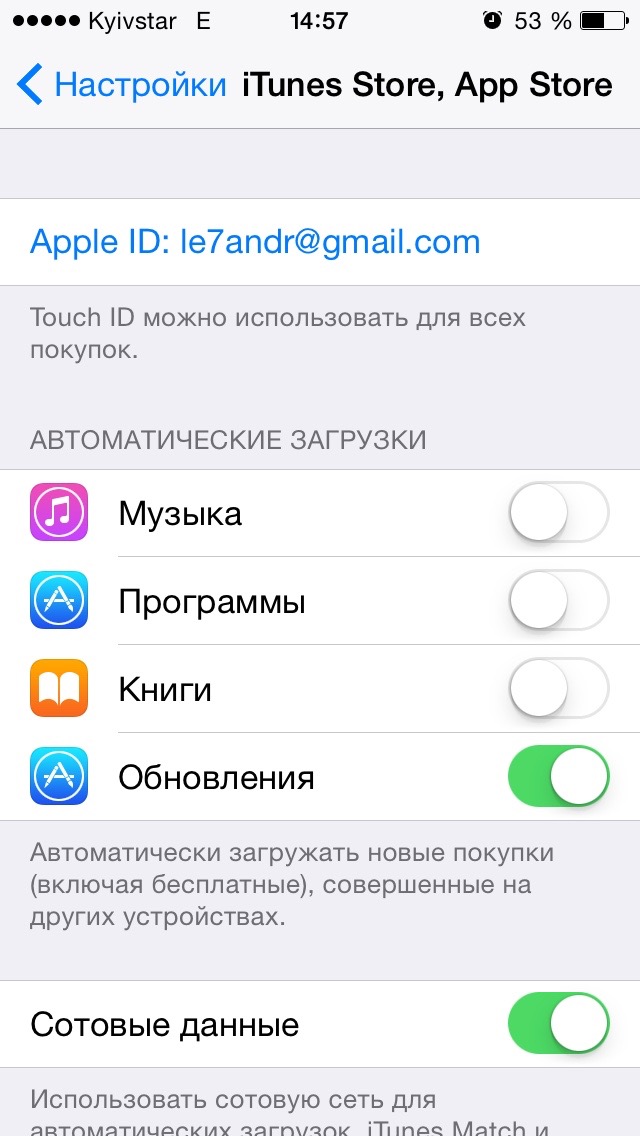 Если это не для вас, убедитесь, что вас не поймали по истечении трехмесячного бесплатного пробного периода.
Если это не для вас, убедитесь, что вас не поймали по истечении трехмесячного бесплатного пробного периода.
Чтобы предотвратить автоматическое выставление счетов после истечения срока действия пробной версии Apple Music, вы можете немедленно отказаться от подписки на Apple Music (не дожидаясь окончания пробной версии) в течение первых 3 месяцев. Отмена подписки займет пару минут, вот что вам нужно сделать:
- Нажмите на приложение Music внизу.
- Перейдите на For You и щелкните свою фотографию в правом верхнем углу, чтобы просмотреть свою учетную запись.
- Нажмите Просмотр Apple ID . (Если вас попросят ввести пароль Apple ID, введите его здесь.)
- Прокрутите вниз до раздела «Подписки» и коснитесь Apple Music Membership .
- Нажмите Отменить пробную версию .
- Нажмите Подтвердите , чтобы отменить пробную версию Apple Music.

Как отменить подписку Apple Music на iPhone / iPad / iPod Touch?
Apple Musicможно слушать на iPhone или iPad, а также на iPod touch с iOS 8.4 или выше. Если вы хотите прекратить подписку на Apple Music, вы можете сделать это на любом устройстве iOS. Отменить подписку Apple Music на устройстве iOS просто, вам просто нужно знать, где искать. Здесь мы возьмем iPhone в качестве примера, чтобы показать вам, как отменить подписку Apple Music несколькими щелчками мыши.
Примечание. Убедитесь, что ваше устройство входит в состав iPhone 4S или новее, iPad 2 или новее, iPad mini или новее, iPod touch 5-го поколения.
- Откройте приложение Music и нажмите вкладку For You , а затем значок вашего профиля в правом верхнем углу экрана.
- Прокрутите вниз и коснитесь Просмотр учетной записи .
- Выберите Просмотреть Apple ID .
- Выберите подписок .

- Tap Членство в Apple Music .
- Найти Кнопка отмены подписки . Коснитесь его, затем подтвердите свое решение. Ваша подписка будет остановлена в конце текущего платежного цикла.
Как отменить подписку Apple Music на устройствах Android?
Apple Music поддерживает телефоны и планшеты Android.Если вы хотите выйти из подписки Apple Music со своего телефона или планшета Android, прочтите это:
- Запустите приложение Apple Music на своем телефоне Android.
- Нажмите на значок меню в верхнем левом углу.
- Нажмите на свое имя вверху меню. Затем нажмите Просмотреть учетную запись .
- Нажмите Управление членством , а затем нажмите Подписка .
- Отключить автоматическое продление и подтвердить. Вы можете пользоваться подпиской до конца периода.

Как отменить подписку Apple Music
Вы можете отменить подписку Apple Music на своем Mac, iPhone или iPad. Стоимость услуги составляет 9,99 долларов в месяц за стандартную подписку, но есть варианты для семьи и студентов.
Отмена подписки Apple Music Музыка на Mac
Чтобы отменить подписку Apple Music на Mac, сначала откройте App Store. Нажмите на свое изображение в нижней части App Store или войдите со своим Apple ID, если вы еще не вошли в систему.Затем нажмите «Просмотр информации», которая находится в правом верхнем углу. Появится следующее меню. Прокрутите вниз и коснитесь параметра «Управление» рядом с «Подписками».
Появится меню, содержащее все подписки, связанные с вашим Apple ID. Коснитесь Apple Music (при необходимости прокрутите список подписок, чтобы найти ее). Откроется меню с опцией отмены.
Нажмите, чтобы отменить это, и вы больше не будете платить за услугу.
youtube.com/embed/lDgH8STdvow?feature=oembed&enablejsapi=1″/>
На iPhone / iPad
На iPhone и iPad вы можете легко отменить подписку Apple Music в самом приложении.(Скриншоты сделаны с iPad, но действия такие же). Перейдите на вкладку «Для вас», затем нажмите на изображение вашего профиля / аватар в правом верхнем углу, чтобы открыть свою учетную запись. Откроется меню с опцией «Управление подпиской».
Коснитесь этого, и вы получите меню, которое дает вам возможность отменить.
Другой способ iPhone или iPad — через App Store. Откройте его и снова нажмите на свою фотографию, чтобы получить доступ к своей учетной записи — она находится в правом верхнем углу.Нажмите на опцию «Подписка», и вы получите список всех сервисов и приложений, на которые вы подписались.
Прокрутите вниз и коснитесь Apple Music, затем коснитесь «Отменить подписку».
Доступ к услуге заканчивается в день, когда должен быть произведен следующий платеж.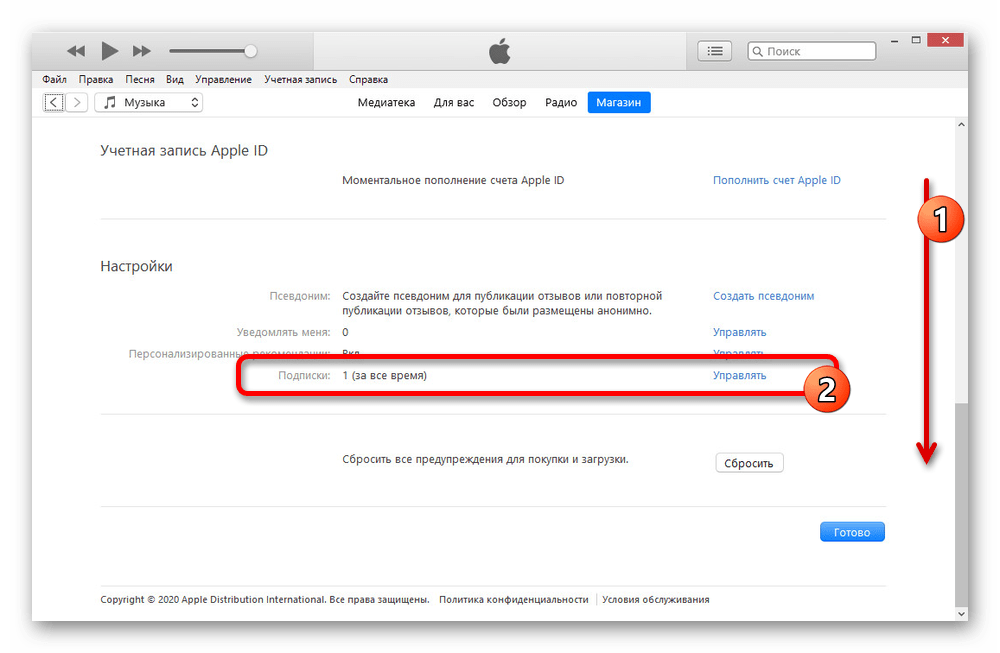
[Обновлено 18 июня 2020 года, чтобы включить процесс отмены в приложении и видео.]
Как отменить Apple Music
Apple действительно упрощает отмену подписок, если вы знаете, как это сделать, но с Apple Music это менее ясно, поскольку вы я хочу, чтобы ваша собственная музыка по-прежнему была доступна вам.
Вы можете отменить подписку на Apple Music в любое время и с любого устройства Apple, кроме Apple Watch. Однако, чтобы быть уверенным, что в следующем месяце с вас не будут списаны средства, обязательно отмените подписку как минимум за один полный день до окончания расчетного периода.
Вполне вероятно, что вы не помните, когда закончился ваш расчетный период. В отличие, например, от кредитных карт, по которым вы всегда можете платить в конце месяца, ваша подписка на Apple Music продлевается через месяц после регистрации.
Итак, когда вы решили отменить, задание проверяет, когда вам заплатят до, затем прекращает эту подписку — и после этого работает с вашей собственной музыкой.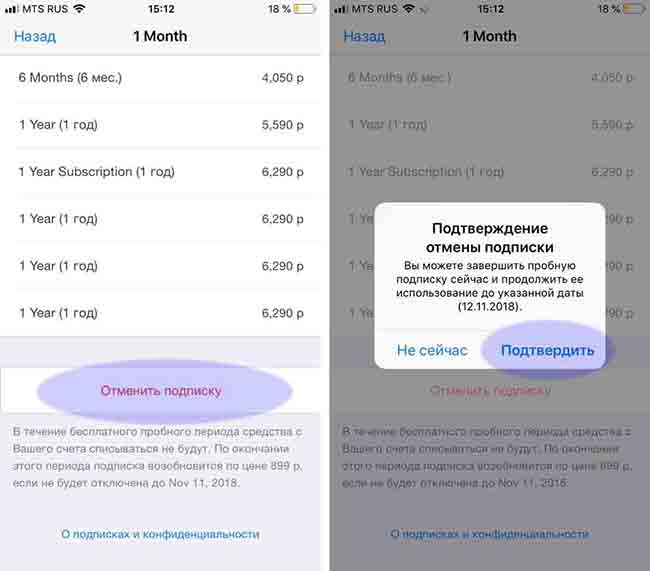
Отмена на iPhone, iPad или iPod touch
Узнайте дату следующего платежа за Apple Music
- Перейти к Настройки
- Нажмите на свое имя вверху
- Выберите Подписки
В зависимости от того, есть ли у вас подписки сейчас или когда-либо, вы можете увидеть два списка.Первый — Active , что означает то, за что вы в настоящее время платите, а второй — Expired об отмененных.
Отмена Apple Music на iPhone
Возможно, вам придется прокрутить вниз, чтобы перейти к Apple Music, но когда вы это сделаете, вы увидите две вещи. Один — это следующая дата выставления счета, а другой — описание типа вашей подписки. В этом описании будет сказано, например, что вы участвуете в студенческой программе, участвуете в программе для вашей семьи или подписались как частное лицо.
Он также сообщит вам, платите ли вы ежегодно или ежемесячно.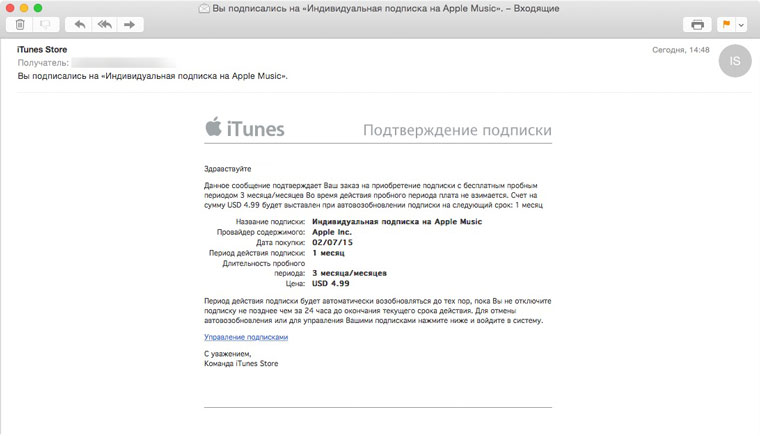
- Нажмите на подписку Apple Music
- Нажмите «Отмена» в нижней части экрана.
Ваш iPhone или iPad попросит вас подтвердить, что вы хотите отменить. Коснитесь Подтвердите .
Вот и все, готово. Apple Music будет активна до следующей даты выставления счета, но затем она прекратит свое действие, и с вас не будет взиматься дополнительная плата.
Как отменить Apple Music на Mac
Отмена подписки осуществляется на Mac через Mac App Store.
- Откройте Mac App Store
- Войдите, если вы еще этого не сделали
- Нажмите на свое имя
- Нажмите Просмотреть информацию
- Прокрутите вниз до заголовка Управление
- Нажмите Manage в правой части экрана
Отмена Apple Music в Mac App Store на Mac
Вам будет предложено ввести пароль для этой учетной записи. Затем вы получите список всех текущих подписок, и вы можете выбрать Edit рядом с Apple Music.
Apple, как всегда, покажет вам другие варианты, чтобы вы хоть что-то платили, но есть также кнопка Отменить подписку .
Как отменить Apple Music на Apple TV
- Нажмите Пользователи и учетные записи
- Под заголовком Users выберите второй вариант
Этот экран немного сбивает с толку. Когда вы входите в него, выделяется верхняя строка Текущий пользователь , и вы можете подумать, что это то место, куда вам нужно идти дальше, но это не так.
Выберите второй вариант, а не «Текущий пользователь».
Вместо этого во втором варианте указано ваше имя и слово Account . Щелкните по нему.
На появившемся экране:
- Нажмите на Подписки
- Выберите подписку на Apple Music
- Нажмите Отменить подписку
Что произойдет после отмены подписки Apple Music
Независимо от того, на каком устройстве вы отменили подписку, все ваши устройства Apple будут по-прежнему пользоваться полной службой Apple Music — до конца вашего расчетного периода.
Обратите внимание: если у вас есть семейная учетная запись в Apple Music, все члены вашей семьи тоже теряют ее. Сообщите им заранее, и они смогут решить, получать ли свою собственную подписку, хотя она не будет включать в себя какие-либо плейлисты, которые они создали до сих пор.
Вам также придется научиться или заново учиться записывать музыку на свое устройство. Поскольку приложения iTunes больше нет, самый быстрый способ — подключить устройство iOS и выбрать его в Finder.
Как отказаться от подписки на членство в Apple Music
Обновлено Адамом Горденом 8 ноября 2019 г., 15:29.
Отменить членство в Apple Music — все равно что расстаться с кем-то.
Может быть, скоро истечет трехмесячный бесплатный пробный период, и между вами и Apple Music ничего не получится. Или, может быть, после многих лет подписки вы внезапно понимаете, что вам больше не нужен компаньон Apple Music. В этот момент вам понадобятся самые простые шаги, чтобы попрощаться с Apple Music.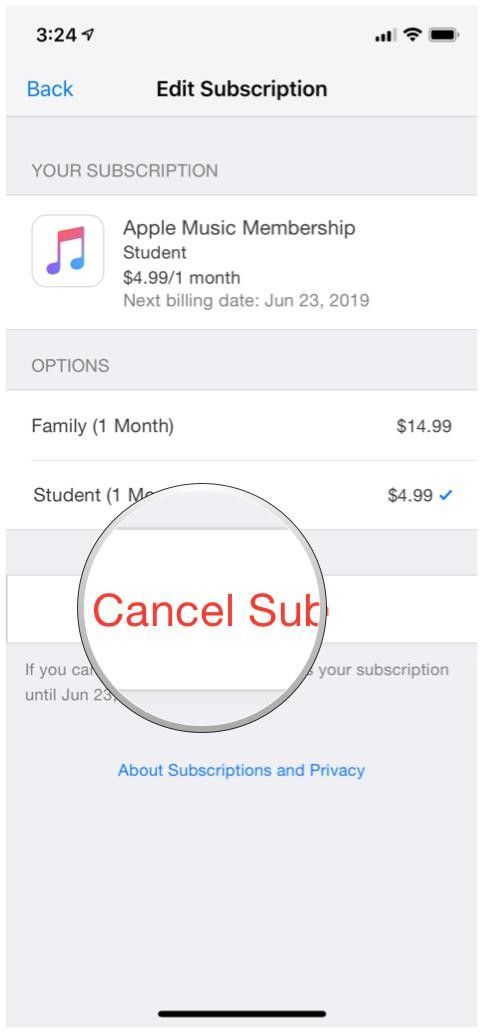 Здесь мы подготовим два способа показать вам, как отключить автоматическое продление, чтобы избежать зарядки на вашем iPhone или Mac.У нас также есть дополнительный совет по сохранению песен Apple Music для воспроизведения даже при отмене подписки.
Здесь мы подготовим два способа показать вам, как отключить автоматическое продление, чтобы избежать зарядки на вашем iPhone или Mac.У нас также есть дополнительный совет по сохранению песен Apple Music для воспроизведения даже при отмене подписки.
1. Отменить Apple Music на устройстве iOS
Шаг 1 Войдите в свой Apple ID
Если вы используете Apple Music непосредственно на своем iPhone, iPad или iPod touch, вы можете отключить службу Apple Music на устройствах iOS. Перейдите в App Store и нажмите на свой аватар Apple ID в правом верхнем углу (при условии, что этот Apple ID связан с вашей подпиской Apple Music; если это не так, нажмите «Выйти», а затем войдите в систему с правильным Apple ID).Нажмите «Просмотреть Apple ID» и введите свой пароль, когда будет предложено.
Шаг 2. Управление подписками
На странице настроек учетной записи выберите «Управление подпиской». Найдите «Членство в Apple Music» в разделе «Активные подписки» и нажмите на него, чтобы изменить параметры подписки Apple Music.
Шаг 3 Отменить подписку Apple Music
На странице «Изменить подписку» выберите «Отменить подписку». Вам будет предложено подтвердить свой выбор; нажмите «Подтвердить», чтобы завершить процесс. На этой странице вы также можете изменить свой план подписки на Семейный или Студенческий.
2. Отмените Apple Music на Mac или ПК
Шаг 1 Войдите в учетную запись Apple Music в iTunes или приложении Музыка
Чтобы отменить Apple Music на Mac или ПК, вам потребуется iTunes 12.2 или более поздней версии. Запустите iTunes в OS X или Windows, войдите в свою учетную запись с Apple ID, а затем щелкните имя своей учетной записи на панели инструментов iTunes.
Шаг 2 Перейти к управлению подписками
После загрузки страницы «Информация об учетной записи» прокрутите страницу вниз до раздела «Настройки».«Найдите запись« Подписки »и нажмите« Управление ».
Шаг 3 Отменить подписку Apple Music
В этом разделе найдите «Подписка Apple Music» и нажмите «Изменить». Чтобы отменить членство в Apple Music, вам необходимо выбрать «Отменить членство». Затем вы вернетесь на страницу «Ваше членство» для Apple Music, и параметры автоматического продления исчезнут, что означает, что вы успешно отменили подписку.
Чтобы отменить членство в Apple Music, вам необходимо выбрать «Отменить членство». Затем вы вернетесь на страницу «Ваше членство» для Apple Music, и параметры автоматического продления исчезнут, что означает, что вы успешно отменили подписку.
3. Бонусный совет: сохраните Apple Music после отмены подписки
После успешной отмены подписки на сервис Apple Music вы по-прежнему будете иметь доступ к Apple Music до конца трехмесячного пробного периода или платежного цикла.К этому времени музыка, которую вы ранее скачали для автономного использования, больше не будет доступна. Не волнуйся. Хорошей новостью является то, что после отмены подписки все еще есть возможность слушать офлайн-потоки Apple Music.
Самое важное, о чем вы должны знать, — это то, что песни Apple Music защищены. Если вы хотите получить доступ к загрузкам Apple Music по окончании подписки, вам необходимо использовать TunesKit Audio Converter, стороннее программное обеспечение для преобразования защищенных песен Apple Music M4P в обычные MP3, AAC, WAV и т. Д.Вы можете обратиться к руководству ниже, чтобы узнать, как действительно сохранять песни Apple Music в автономном режиме.
Д.Вы можете обратиться к руководству ниже, чтобы узнать, как действительно сохранять песни Apple Music в автономном режиме.
Основные характеристики аудио конвертера TunesKit DRM
- Удалить DRM без потерь из аудиокниг Audible и аудиокниг iTunes
- Преобразование DRM M4P в MP3, AAC, WAV, FLAC, M4A, M4B
- Сохранение 100% оригинального качества и тегов ID3
- Конвертируйте песни Apple Music в MP3, M4B, AAC
- Преобразование между форматами аудиофайлов без DRM
Шаг 1. Добавьте Apple Music в TunesKit
Сначала загрузите и установите TunesKit DRM Audio Converter по указанной выше ссылке.Есть две кнопки для импорта аудио: одна для песен Apple Music, аудиокниг iTunes и аудиокниг Audible. Другой — для аудио без DRM. Чтобы добавить музыку Apple, нажмите кнопку «Музыкальная заметка». Прежде чем импортировать их в TunesKit, загрузите песни, которые хотите преобразовать, и разрешите iTunes воспроизводить их на своем компьютере.
Шаг 2 Настройка формата аудиовыхода
Панель «Формат» находится в нижнем левом углу конвертера. MP3 — рекомендуемый выходной формат.Откройте его, и вы можете выбрать формат вывода и другие параметры для ваших файлов во всплывающем окне. Если вы хотите сделать песню короткой или внести некоторые изменения, вы можете вырезать ее перед преобразованием. Щелкните значок «Редактировать» в конце каждого столбца аудиодорожки, чтобы внести некоторые изменения и добавить некоторые специальные эффекты к вашим аудио. Когда все будет готово, нажмите «ОК», чтобы сохранить настройки.
Шаг 3: Преобразование песен Apple Music в MP3
Панель «Формат» находится в нижнем левом углу конвертера.MP3 — рекомендуемый выходной формат. Откройте его, и вы можете выбрать формат вывода и другие параметры для ваших файлов во всплывающем окне. Если вы хотите сделать песню короткой или внести некоторые изменения, вы можете вырезать ее перед преобразованием. Щелкните значок «Редактировать» в конце каждого столбца аудиодорожки, чтобы внести некоторые изменения и добавить некоторые специальные эффекты к вашим аудио. Когда все будет готово, нажмите «ОК», чтобы сохранить настройки.
Когда все будет готово, нажмите «ОК», чтобы сохранить настройки.
Адам Горден — опытный автор TunesKit, помешанный на технологиях, фильмах и программном обеспечении.
Как отменить подписку Apple Music на iPhone 12 Pro, 11 pro Max
Последнее обновление 10.11.2020
После того, как вы попробовали бесплатную пробную версию Apple Music на своем Apple iPhone и не хотите, чтобы с вас списывались деньги после прохождения музыкального трека Apple, вам следует отменить подписку Apple Music.
мы будем рады помочь вам, отправьте эту форму, если ваше решение не описано в этой статье.
Когда вы подпишетесь на Apple Music, вы получите трехмесячную бесплатную пробную версию Apple Music для одного Apple ID, после чего с них будет взиматься абонентская плата.Если вы не хотите использовать Apple Music и искать альтернативы Apple Music, вы хотите отказаться от текущей подписки на Apple Music. Вот полное руководство о том, как это сделать.
Примечание. Вам не нужно ждать окончания бесплатного пробного периода, но вы можете остановить автоматическое продление, выполнив следующие действия.
Вам не нужно ждать окончания бесплатного пробного периода, но вы можете остановить автоматическое продление, выполнив следующие действия.
Пошаговое руководство Отмена подписки Apple Music на любом iPhone
Шаг № 1 . Откройте приложение Settings и коснитесь вкладки Apple ID Profile ,
Шаг №2. Теперь нажмите iTunes & App Store .
Шаг №3. Нажмите на Apple ID , вы получите всплывающее окно, нажмите на Просмотреть Apple ID , затем до полной загрузки экрана загрузки,
Шаг №4. Прокрутите вниз Выберите Подписки .
Шаг 5. Tap Подписка на Apple Music .
Шаг №6. Прокрутите вниз до кнопки Отменить подписку . Нажмите на нее, после этого Подтвердите свое решение.
Вот и все!
youtube.com/embed/C98ePASGCW8″ frameborder=»0″ allowfullscreen=»allowfullscreen»/> Примечание: иногда вы сталкиваетесь с сбоем экрана телефона при нажатии на Просмотреть мой Apple ID , в этот момент вам следует перезагрузить устройство или подождать час, потому что это может произойти из-за сбоя сервера Apple для службы Apple ID .Если ваш iPhone XS Max, iPhone XS или iPhone XR находится далеко от вас, в таком случае вы можете остановить бесплатную пробную версию Apple Music с помощью iTunes на компьютере Mac или ПК.
Шаг №1. Запустите iTunes на Mac или ПК.
Шаг №2. В верхней строке меню щелкните Account > выберите View my account .
Шаг №3. Сейчас Введите свой пароль , когда будет предложено.
Шаг №4. Затем прокрутите вниз до раздела Settings и нажмите Manage рядом с вкладкой Subscriptions .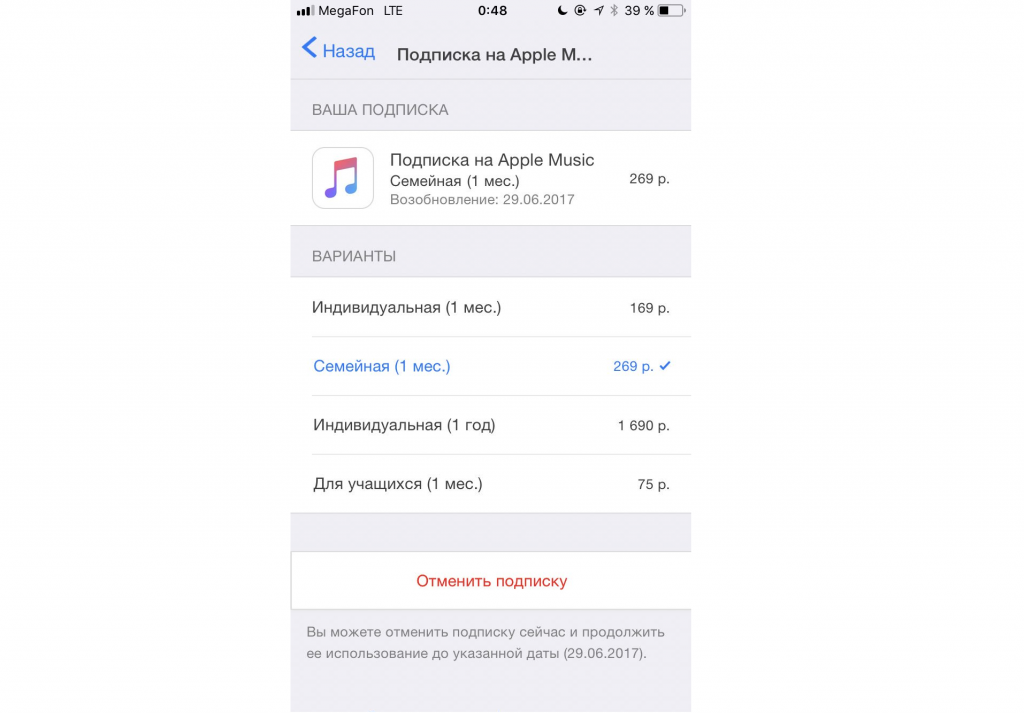
Шаг 5. Нажмите Изменить рядом с подпиской Apple Music .
Шаг №6. Щелкните Отменить подписку и подтвердите свой выбор.
Поставьте лайк, поделитесь моим советом и будьте полезны другим, кто ищет, как отменить бесплатную пробную версию Apple Music на iPhone.
Джайсух Патель
Джайсух Патель — основатель howtoisolve. Джайсух также является профессиональным разработчиком, любителем техно, в основном iPhone, iPad, iPod Touch и iOS, и является одним из ответственных лиц в своей семье. Контактное лицо: [адрес электронной почты защищен] [ИЛИ] [адрес электронной почты защищен]
.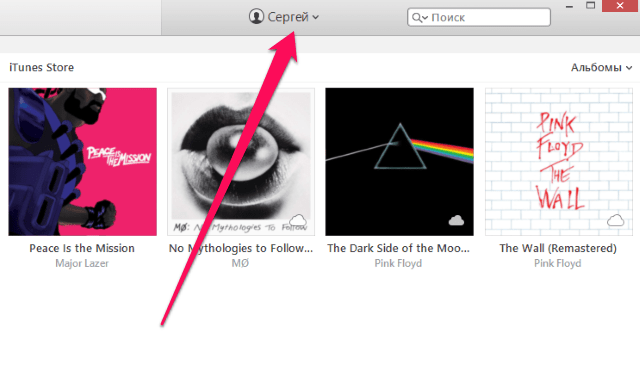

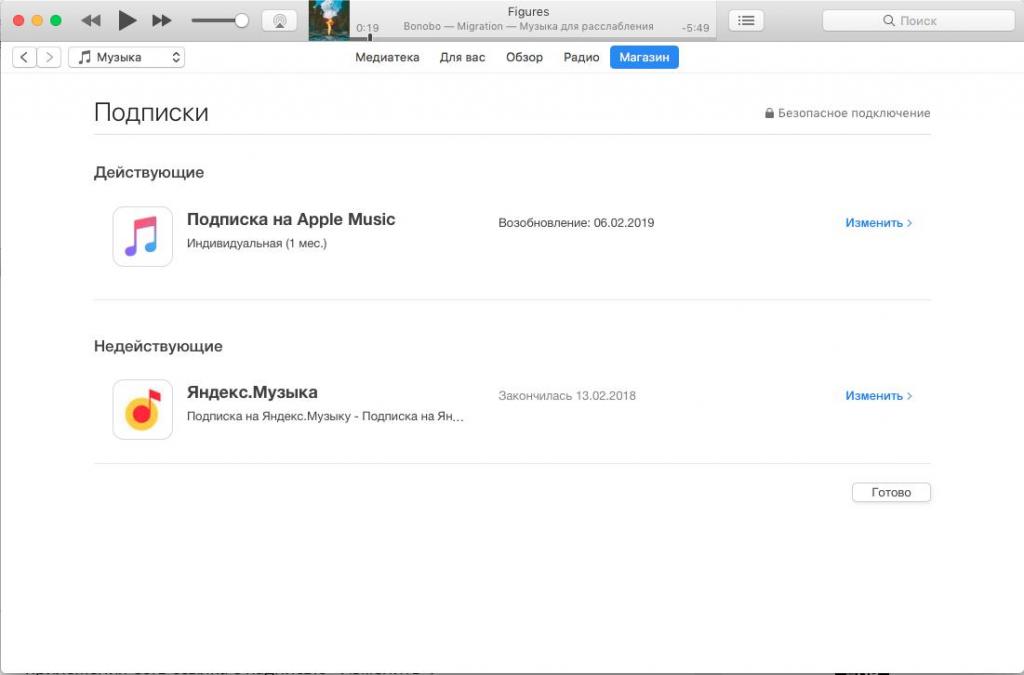 Предоставляется только новым пользователям сервиса сроком на три месяца.
Предоставляется только новым пользователям сервиса сроком на три месяца.
 Важно, чтобы была установлена версия 12.2.0.
Важно, чтобы была установлена версия 12.2.0.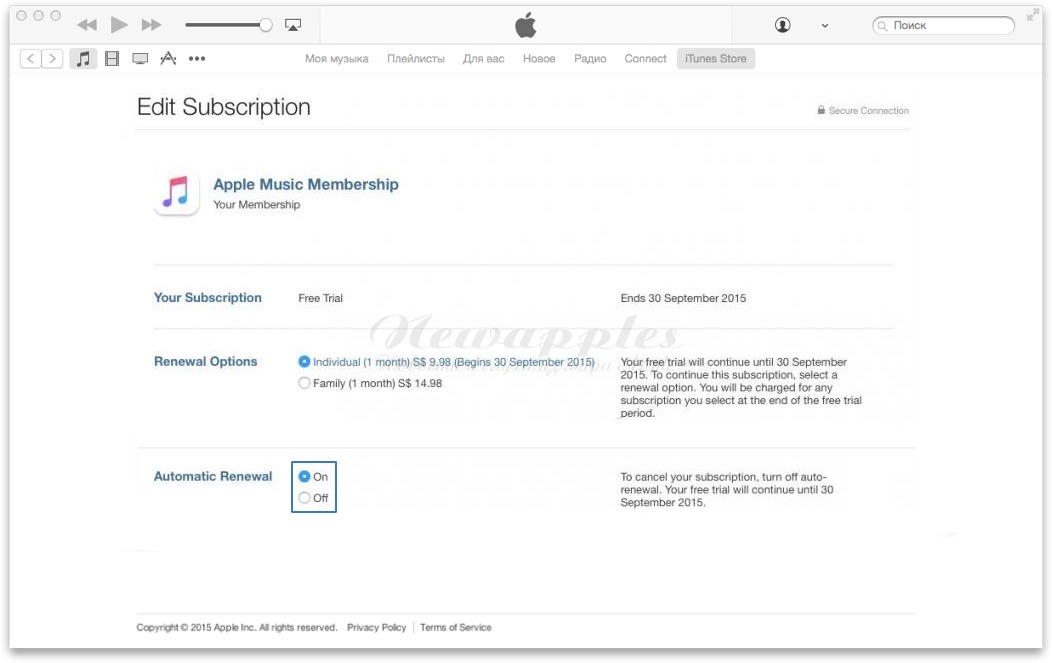
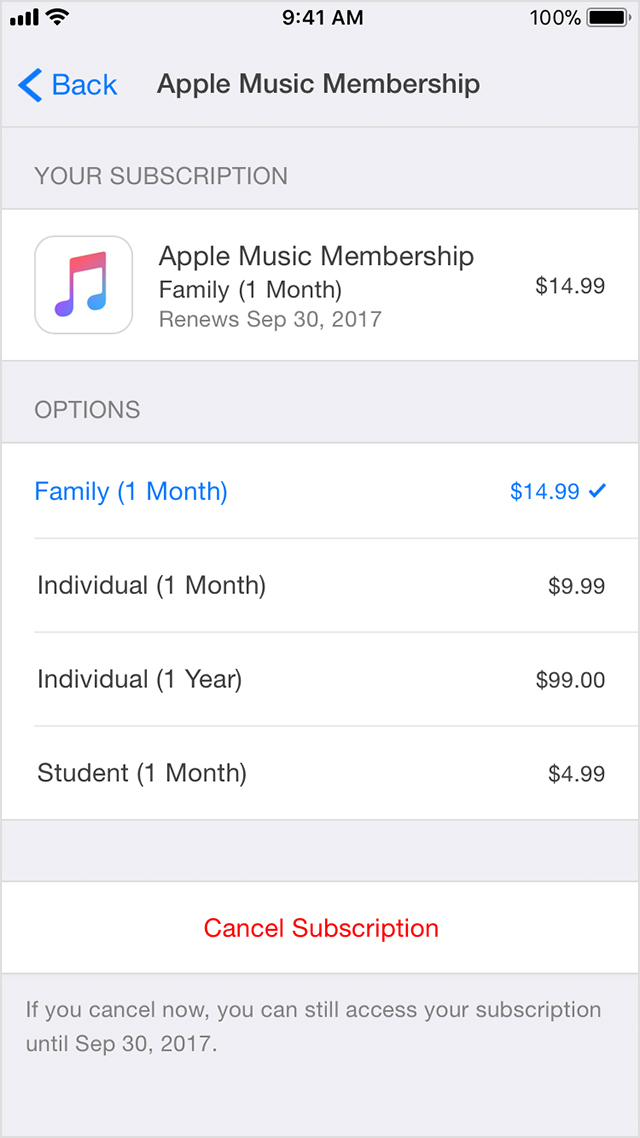

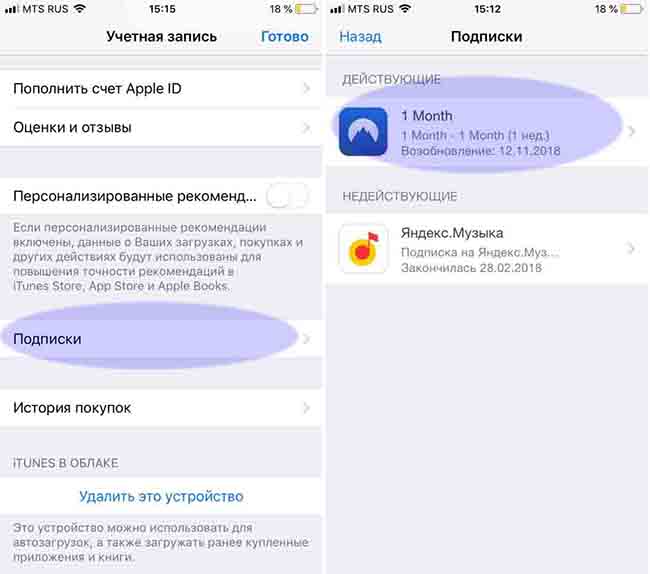 Нажатие песен, радиостанций и музыкальных видеоклипов воспроизводит эти предметы; нажимая художников и альбомы, вы попадете в списки, в которых вы сможете изучить больше
Нажатие песен, радиостанций и музыкальных видеоклипов воспроизводит эти предметы; нажимая художников и альбомы, вы попадете в списки, в которых вы сможете изучить больше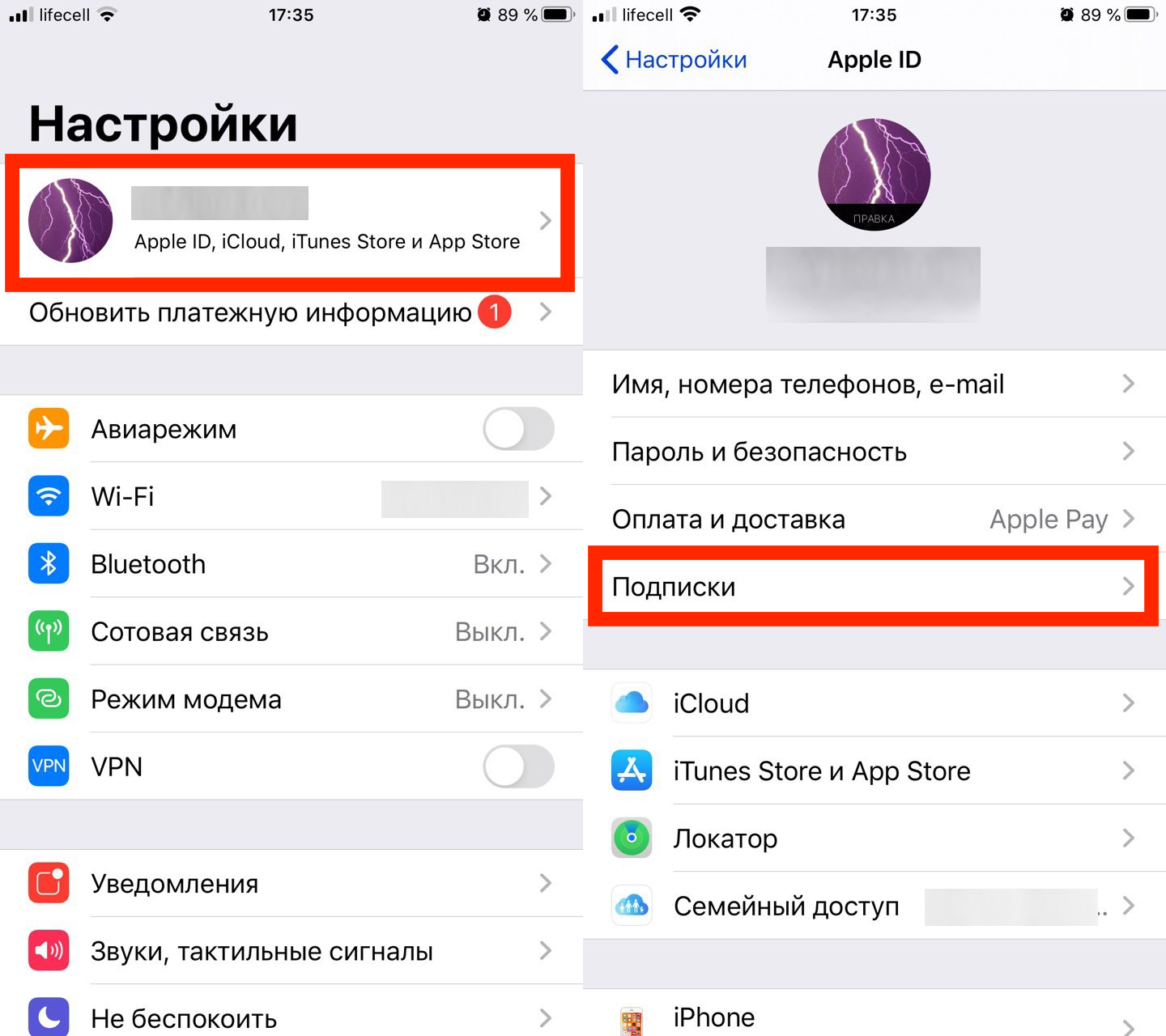

 Если музыка является частью вашей музыкальной библиотеки iPhone, значок появляется справа от каждой песни. Если музыка сохранена из Apple Music, на обложке альбома появится значок на обложке альбома.
Если музыка является частью вашей музыкальной библиотеки iPhone, значок появляется справа от каждой песни. Если музыка сохранена из Apple Music, на обложке альбома появится значок на обложке альбома. Просто нажмите на плейлист или альбом. Чтобы добавить весь список воспроизведения или альбом, нажмите + значок с тремя точками (или значок с тремя точками вверху, а затем ДелатьИмеется в наличии Не в сети, чтобы сохранить песни). Чтобы добавить песню, нажмите значок трех точек рядом с каждой песней
Просто нажмите на плейлист или альбом. Чтобы добавить весь список воспроизведения или альбом, нажмите + значок с тремя точками (или значок с тремя точками вверху, а затем ДелатьИмеется в наличии Не в сети, чтобы сохранить песни). Чтобы добавить песню, нажмите значок трех точек рядом с каждой песней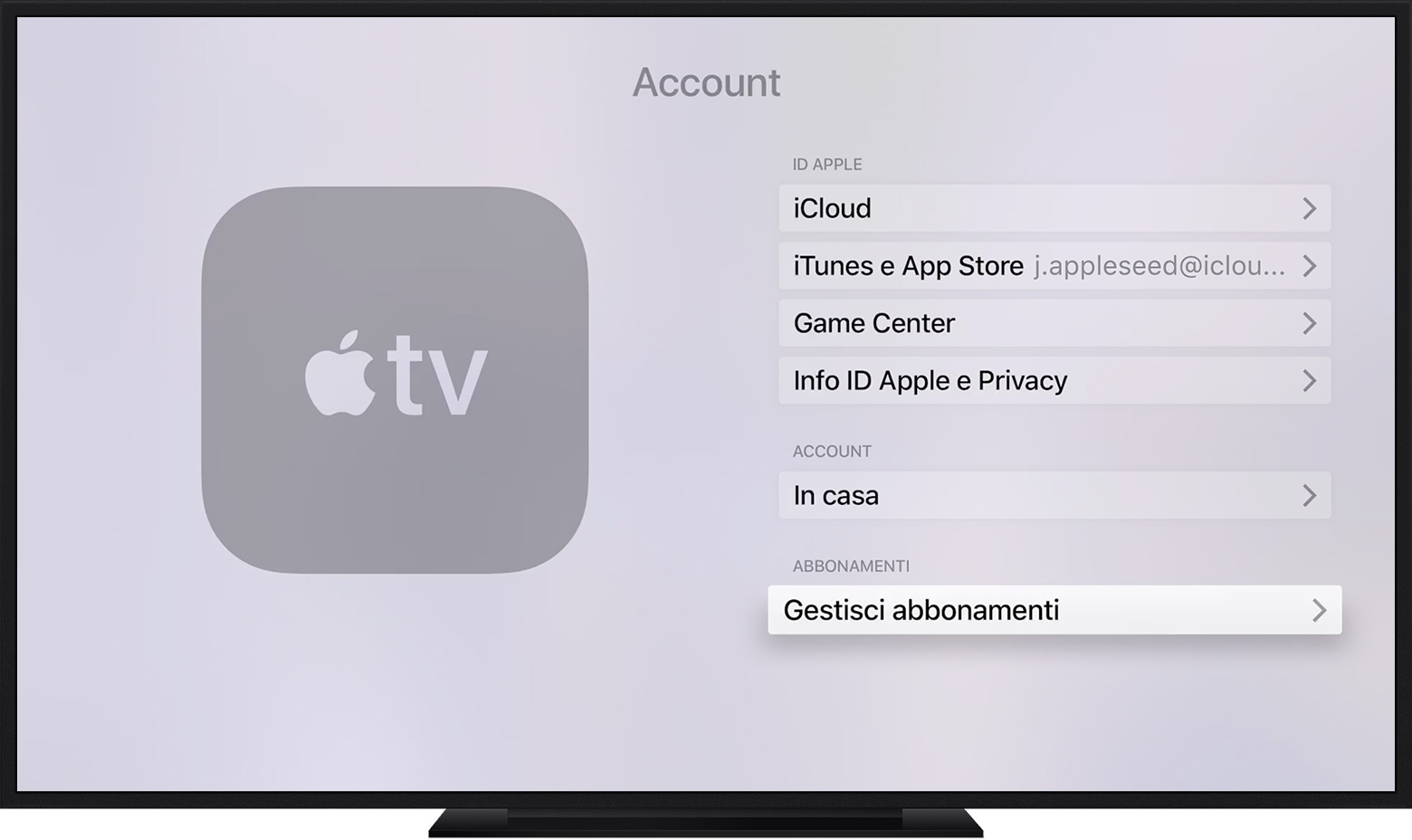
 Используйте это, чтобы удалить песни Apple Music (но будьте осторожны с удалением песен, которые не принадлежат Apple Music).
Используйте это, чтобы удалить песни Apple Music (но будьте осторожны с удалением песен, которые не принадлежат Apple Music). В той же Яндекс.Музыке это реализовано удобнее: кружок заливается жёлтым цветом и отмечается «сердечной» пиктограммой.
В той же Яндекс.Музыке это реализовано удобнее: кружок заливается жёлтым цветом и отмечается «сердечной» пиктограммой.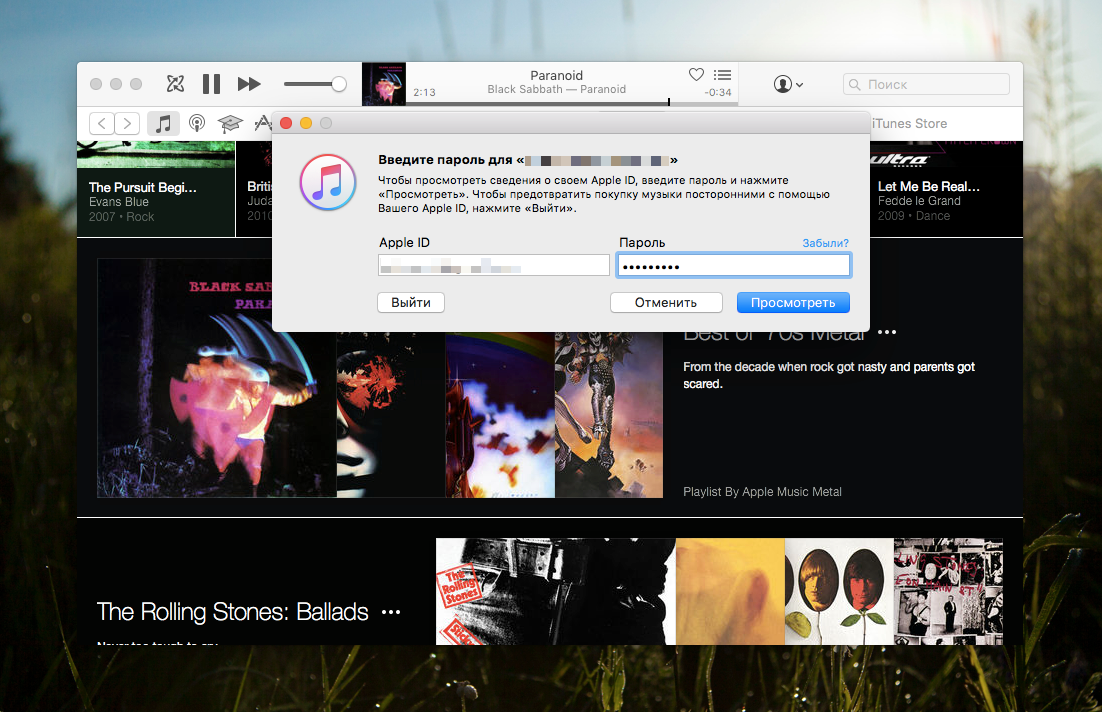
 )
) Войдите в систему, если вас спросят.
Войдите в систему, если вас спросят.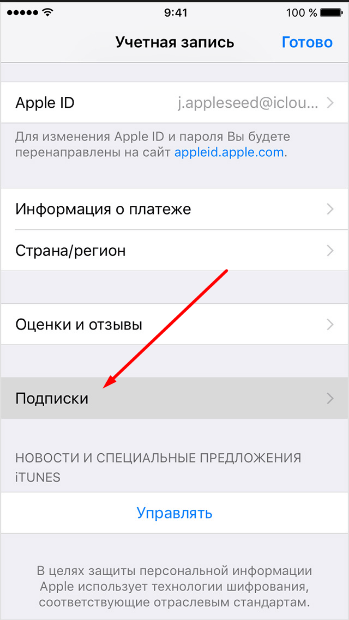

 Вас могут попросить ввести пароль вашей учетной записи Apple.
Вас могут попросить ввести пароль вашей учетной записи Apple.